
Linux&Unix
- /etc/inittab 2010.09.05
- objcopy를 사용하는 이유 2010.08.26
- gcc 옵션 2010.08.26
- gcc 세부 옵션 2010.08.25
- Makefile 함수... 2010.08.24
- 데비안 커널 컴파일 하기 2010.08.21
- 커널 컴파일 과정 2010.08.21
- Subversion... 설정... 2010.08.20
- SVN 사용법 기초 2010.08.20
- git 설치 2010.08.16
/etc/inittab

objcopy를 사용하는 이유
objcopy는 오브젝트 파일을 다른 오브젝트 파일로 복사할 때 사용한는데, 선택적으로 필요한 부분만을 복사할 수 있기 때문에 파일의 사이즈를 줄이는 데 주로 사용되고, 바이너리 포맷을 바꾸는 데도 이용된다.
ex) objcopy hello hello.new
hello 파일을 hello.new로 복사, 기존의 hello와 동일하다.
ex) objcopy -O binary hello hello.new
위 명령은 hello 파일에서 인스트럭션과 데이터만을 뽑아서 hello.new로 만든다. 이렇게 만들어진 hello.new는 ELF 헤더도 붙지 않은 순수한 바이너리 그 자체다. 주로 부트 로더를 만들 때 이런 식으로 사용하는데 이유는 모든 CPU마다 전원이 인가되었을 때 CPU가 인스트럭션을 처음 읽어서 실행할 번지가 정해져 있다. 예를 들면 i386 계열은 0xfffffff0 번지이고 ARM 계열 CPU는 0x0 번지며 MPC860 CPU 같은 경우 0xff00100번지다.
무슨 말이냐하면 i386 계열 CPU는 전원이 켜지는 순간 BIOS의 POST(Power On Self Test) 프로그램이 위치하는 0xfffffff0 번지의 인스트럭션을 제일 처음 읽어서 수행한다.
i386 PC 외의 CPU 같은 경우 처음 수행하는 프로그램은 부트 로더인데 이러한 부트 로더는 인스트럭션이 제일 앞에 와있는 바이너리여야 한다. 즉 ELF 헤더가 붙어서는 안 된다는 이야기다. ELF 헤더는 운영체제에서 필요한 정보지 CPU에서 필요한 정보는 아니다.
ex) objcopy -S hello hello.new
모든 심볼들과 재비치 정보들을 제거하여 hello.new 파일을 만든다. 그래서 바이너리 파일의 사이즈가 확실히 줄어든다.
- 참고 문헌 : 유닉스, 리눅스 프로그래밍 필수 유틸리디
gcc 옵션
원문: http://kelp.or.kr/korweblog/stories.php?story=02/03/31/9629811
gcc는 예전에는 GNU C Compiler의 약자였으나 지금은 GNU Compiler Collection의 약자로
다양한(?) 언어의 컴파일러들의 집합체이다. gcc는 한마디로 GNU에서 개발된 ANSI C 표준을 따르는 C 언어 컴파일러라고
말할 수 있다. gcc는 ANSI C 표준에 따르기는 하지만 ANSI C 표준에는 없는 여러 가지 확장 기능이 있다. 또한
gcc는 통합개발환경(IDE)을 가지고 있지 않은 command line 컴파일러이다. 옛날 Turbo-C를 주로 사용해 보셨던
분들은 tcc.exe와 비슷하다고 생각하면 된다.
(*) -v 옵션
현재 사용되고 있는 gcc의 버전을 나타내는 옵션이다. 특정 소프트웨어 패키지를 컴파일하기 위해 어느 버전 이상의 gcc를 쓰도록 권장하는 경우가 있는데 시스템에 깔려있는 gcc의 버전을 파악하려고 할때 사용한다.
이제 직접 프로그램 하나를 컴파일하면서 설명하도록 하겠다. 아래는 hello.c의 소스이다.
| #include〈stdio.h〉 int main() { printf(“hello gccn”); return 0; } |
$ gcc -o hello hello.c
로 컴파일하면 실행파일 hello가 만들어진다.
(*) -o 파일이름 옵션
gcc의 수행 결과 파일의 이름을 지정하는 옵션이다. 위의 예제를 단순히
$ gcc hello.c
로 컴파일 하면 hello라고 하는 실행파일이 만들어 지는 것이 아니라 보통의 경우 a.out이라는 이름의 실행파일이 만들어진다.
-o hello 옵션을 줌으로써 결과물을 hello라는 이름의 파일로 만들어지게 하였다.
위의 컴파일 과정을 외부적으로 보기에는 단순히 hello.c파일이 실행파일 hello로 바뀌는 것만 보이지만 내부적으로는 다음과 같은 단계를 거쳐 컴파일이 수행된다.
(1) C Preprocessing
(2) C 언어 컴파일
(3) Assemble
(4) Linking
C Preprocessing은 C 언어 배울 때 배운 #include, #define, #ifdef 등 #으로 시작하는 여러 가지를 처리해 주는 과정이다. 그 다음 C 언어 컴파일은 C Preprocessing이 끝난 C 소스 코드를 assembly 소스코드로 변환하는 과정이다. Assemble은 그것을 다시 object 코드(기계어)로 변환하고 printf()함수가 포함되어 있는 라이브러리와 linking을 하여 실행파일이 되는 것이다.
위의 네 가지 과정을 모두 gcc라는 실행파일이 해 주는 것일까? 겉으로 보기에는 그렇게 보일지 모르지만 실제로는 gcc는 소위 말해 front-end라고 하여 껍데기에 지나지 않고 각각을 해 주는 다른 실행파일을 gcc가 부르면서 수행된다.
C Preprocessing을 전담하고 있는 실행파일은 cpp라고 하여 /usr/bin 디렉토리와 /usr/lib/gcc-lib/i386-redhat-linux/egcs-2.95.12 디렉토리(당연히 gcc버전과 시스템에 따라 디렉토리 위치가 다르다. gcc -v로 확인하길 바란다.)에 존재한다. C 언어 컴파일은 cc1이라는 실행파일이 담당하는데 /usr/lib/gcc-lib/i386-redhat-linux/egcs-2.95.12 디렉토리에 존재한다. Assemble과 linking은 각각 as와 ld라는 실행파일이 담당하고 /usr/bin 디렉토리에 존재하는 파일이다. (참고 : 시스템에 따라 /usr/bin이 아니라 /bin또는 /usr/local/bin 디렉토리에 존재할 수도 있다.)
gcc라는 실행파일이 하는 일을 정리해 보면 다음과 같다.
(1) 사용자에게 옵션과 소스 파일명들의 입력을 받는다.
(2) 소스 파일명의 확장자를 보고 어떤 단계를 처리해야 할지 결정한다.
(3) 사용자의 옵션을 각각의 단계를 맡고 있는 실행파일의 옵션으로 변경한다.
(4) 각각의 단계를 맡고 있는 실행파일을 호출(fork, exec)하여 단계를 수행하도록 한다.
=== C Preprocessing(cpp)
C preprocessing을 우리말로 하면 "C 언어 전처리"라고 할 수 있을 것이다. 모든 C 언어 문법책에서 정도의 차이는 있지만 C preprocessing에 대한 내용을 다루고 있다. C preprocessing에 대한 문법은 C 언어 문법의 한 부분으로 가장 기본이 되는 부분이다. C preprocessing에 관한 문법은 모두 '#'으로 시작된다. '#' 앞에는 어떠한 문자(공백 문자 포함)도 오면 안된다. 하지만 대부분의 compiler가 '#'앞에 공백 문자가 오는 경우에도 처리를 한다.
== C preprocessing이 하는 일
(1) 입력 : C 언어 소스 코드
(2) 출력 : 전처리가 완료된 C 언어 소스 코드
(3) 하는 일
- 파일 포함(file inclusion - 헤더파일 및 기타파일)
- 매크로(macro) 치환
- 선택적 컴파일(conditional compile)
- 기타(#line, #error, #pragma)
cpp 는 C 언어 소스코드를 입력 받아서 C preprocessing에 관련된 문법 사항을 적절히 처리하고 결과로 C 언어 소스코드를 출력하는 프로그램이다. 입력은 작성된 C 언어 소스 코드이고, 출력으로 나온 C 언어 소스 코드에는 C preprocessing 문법에 관련된 어떠한 것도 남아있지 않는다. 즉, #define, #include 등을 찾을 수 없다. 남아 있는 정보가 있다면 file 이름과 줄수(line number)에 관한 정보이다. 그 이유는 추후의 컴파일 과정에서 에러가 날 때 그 정보를 이용해서 error를 리포팅할 수 있도록 하기 위해서이다. 그렇다면 C preprocessing을 직접 해보자.
$ gcc -E -o hello.i hello.c
결과로 hello.i라는 파일이 생긴다. 그 파일을 에디터로 열어보면 hello.c의 첫번째 줄에 있는 #include 를 처리한 결과가 보일것이다.
(*) -E 옵션
-E 옵션은 gcc의 컴파일 과정 중에서 C preprocessing까지만 처리하고 나머지 단계는 처리하지 말라는 것을 지시하는 것이다. 평소에는 별로 쓸모가 있는 옵션이 아니지만 다음과 같은 경우에 유용하게(?) 사용할 수 있다.
(1) C 언어 소스 코드가 복잡한 선택적 컴파일을 하고 있을 때, 그 선택적 컴파일이 어떻게 일어나고 있는지 알고 싶은 경우.
(2) preprocessing의 문제가 C 언어 에러로 나타날 경우. 다음과 같은 소스코드를 고려해 보자.
| #define max(x, y) ((x) 〉(y) ? (x) : (y) /* 마지막에 ")"가 없다!!! */ int myMax(int a, int b) { return max(a, b); } |
$ gcc -c cpperr.c
다음과 같은 에러가 난다.
cpperr.c: In function `myMax':
cpperr.c:4: parse error before `;'
cpperr.c파일의 4번째 줄에서 ';'가 나오기 전에 parse error가 났다. 하지만 실제 에러는 #define에 있었으므로 그것을 확인하려면 -E 옵션으로 preprocessing을 하여 살펴 보면 쉽게 알 수 있다.
(*) 참고 : parse error before x(어떤 문자) 에러는 소스코드를 parsing 할 때 발생한 에러를 말한다. parsing이란 syntax analysis(구문해석) 과정인데 쉽게 말하면 C 언어 소스코드를 읽어들여 문법적 구성요소들을 분석하는 과정이라고 할 수 있다. 보통 gcc에서 parse error라고 하면 괄호가 맞지 않았거나 아니면 ';'를 빼먹거나 했을 때 발생한다. 보통의 경우 before x라고하여 x라는 것이 나오기 전에 parse error가 발생하였음을 알려주기 때문에 그 x가 나오기 전에 있는 C 소스 코드를 잘 살펴보면 문제를 해결할 수 있다.
C preprocessing의 문법과 나머지 C 언어의 문법과는 거의 관계가 없다. 관계가 있는 부분이 있다면 정의된 macro가 C 언어의 문법 상의 char string literal에는 치환되지 않는다는 정도이다. (좀 더 쉽게 이야기 하면 큰 따옴표 안에서는 macro 치환이 되지 않는다.) 또한 c preprocessing은 architecture dependent하지 않다. 즉, i386용으로 컴파일된 cpp를 다른 architecture에서 사용해도 무방하다. 조금 문제가 있을 수 있는 부분이 있다면 gcc의 predefined macro(i386의 경우 i386용 자동으로 define된다.)가 다를 수 있다는 점 뿐이다. 따라서 cpp를 C 언어 소스코드가 아닌 다른 부분에서 사용하는 경우도 있다. 대표적으로 assembly 소스 코드에서도 사용한다. assembler가 사용하고 있는 macro 문법이 c preprocessing의 macro문법 보다는 배우기 쉽기 때문이다.
이제 preprocessing이 하는 일에 대해서 좀더 알아 보자.
== 파일 포함(file inclusion)
#include 〈stdio.h〉
#include "config.h"
위 와 같이 많은 C 언어 소스코드에서 헤더 파일을 포함한다.〈〉와 ""의 차이는 기본적인 헤더파일과, 사용자 정의 헤더파일을 구분하는 정도이다. include한 헤더 파일은 default로 특정 디렉토리를 찾게 된다. Linux 시스템의 경우 /usr/include가 default 디렉토리이다. (실제로도 그곳에 stdio.h라는 파일이 있다.) 그 다음은 현재 디렉토리를 찾게 된다.(물론〈〉와 ""에 따라서 다르다.) 파일이 없으면 당연히 에러가 발생한다. gcc의 경우 다음과 같은 에러가 발생한다.
>>소스코드파일명:line number: 헤더파일명: No such file or directory
또는(LANG=ko일때)
>>소스코드파일명:line number: 헤더파일명: 그런 파일이나 디렉토리가 없음
그렇다면 include하고 싶은 파일이 default 디렉토리와 현재 디렉토리에 없으면 어떻게 할까? 그런 문제를 해결하기 위해서 다음과 같은 옵션이 존재한다.
(*) -Idir 옵션
여 기서 dir은 디렉토리 이름이고 -I와 디렉토리 이름을 붙여 써야 한다. 그럼 include한 헤더 파일을 그 디렉토리에서도 찾아 주게 된다. 당연히 옵션을 여러 번 다른 디렉토리 이름으로 사용할 수도 있어서 헤더 파일을 찾을 디렉토리를 여러 개로 지정할 수 있다. 꼭 알아 두어야 할 옵션이다.
(*) -nostdinc
이 옵션은 default 디렉토리(standard include 디렉토리)를 찾지말라고 지시하는 옵션이다. 어플리케이션 프로그래머는 관심을 둘 필요가 없지만 kernel 프로그래머는 관심 있게 볼 수 있는 옵션이다.
== macro 치환
macro 치환에 대해서는 특별히 일어날 만한 에러는 없다. 가끔 문제가 되는 부분이 macro 정의가 한 줄을 넘어선 경우 역슬레쉬('')로 이어져야 하는데 그 소스 파일이 windows용 에디터로 편집 되었으면 parse error가 나는 경우가 있다. 그것은 개행문자(new line character)가 서로 달라서 그런 것인데...음 자세히 이야기하자면 끝이 없으므로 그냥 넘어가도록 해야한다. 또한 macro가 define된 상황에서 macro를 undef하지 않고 다시 define하면 다음과 같은 Warning이 난다.
'xxxx' redefined
macro 치환에서 대한 옵션 두개를 알아보도록 하자.
(*) -Dmacro 또는 -Dmacro=defn 옵션
gcc 의 command line에서 macro를 define할 수 있도록 하는 옵션이다. 예를 들어 -D__KERNEL__이라는 옵션을 주면 컴파일 과정 중에 있는 C 언어 소스코드의 맨 처음에 #define __KERNEL__이라고 해준 것과 같이 동작한다. 또한 -DMAXLEN=255라고하면 C 언어 소스코드의 맨 처음에 #define MAXLEN 255 라고 한 것과 동일한 결과를 준다. 선택적 컴파일을 하는 경우에 많이 이용하는 옵션으로 꼭 알아야 할 옵션이다.
(*) -Umacro 옵션
이 옵션은 #undef하고 하는 일이 똑같은데 C 언어 소스코드와는 하등의 관계가 없다. -Dmacro옵션처럼 C 언어 소스코드의 맨처음에 #undef macro를 해주는 것은 아무런 의미가 없기 때문이다.(어짜피 #define은 그 이후에 나올 것이므로...) 이 옵션의 목적은 위의 -Dmacro옵션으로 define된 macro를 다시 undef하고자 할 때 쓰는 옵션이다. 평상시에는 별로 쓸 일이 없는 옵션이지만 그냥 -Dmacro와 같이 짝으로 알아 두길 바란다.
== 선택적 컴파일
#if 시리즈와 #else, #elif, #endif 등으로 선택적 컴파일을 수행할 수 있다. 위에서 설명한 -Dmacro 옵션과 같이 쓰는 경우가 많다. 특별히 설명할 옵션은 없고 #if와 #else, #endif의 짝이 잘 맞아야 한다. 그렇지 않으면 당연히 에러가 발생한다. 단순히 parse error라고 나오는 경우는 드물고, #else, #if 에 어쩌고 하는 에러가 난다. 많이 경우의 수가 있으므로 직접 에러가 발생되도록 코딩을 해보고 확인해 보는 것이 좋다.
== 기타(#line, #error, #pragma)
#line, #error, #pragma라는 것이 있는지도 모르는 사람들이 꽤 있것이다. 자세한 것은 C 언어 문법 책을 찾아보길 바란다. #line의 경우 C 언어 소스코드 직접 쓰이는 경우는 거의 없으니까 무시하고 #pragma는 compiler에 dependent하고 gcc에서 어떤 #pragma를 사용하는지도 알 수 없으므로 그냥 넘어가도록 한다. #error의 경우 C preprocessing 과정에서 강제로 에러를 만드는 지시어이다. 선택적 컴파일 과정에서 도저히 선택되어서는 안 되는 부분에 간혹 쓰인다. 당연히 #error를 만나면 에러가 생긴다. linux kernel 소스코드에서 include 디렉토리를 뒤져 보시면 사용하는 예를 만날 수 있다.
== predefined macro
사 용자가 C 언어 소스코드에서 #define을 하지 않아도 이미 #define된 macro가 있다. ANSI C에서는 __LINE__, __FILE__, __TIME__, __DATE__, __STDC__ 다섯 가지는 이미 define되어 있는 macro로 강제적인 사항이다.(문법책 참조) gcc도 당연히 다섯 가지 macro를 predefine 한다. 뿐만 아니라 GCC의 버전에 대한 macro, architecture에 관한 사항 등을 -Dmacro 옵션 없이도 predefine 한다. -v 옵션을 실행하여 출력되는 specs파일을 열어보면 쉽게 알 수 있을 것이다.(specs파일이 어떻게 해석되는지는 나도 잘 모른다.)
== 꼭 알아두면 좋은 옵션 한가지
다음과 같이 shell 상에 입력해 보라.(hello.c는 계속되는 그 녀석이다.)
$ gcc -M hello.c
어떤 것이 출력되나? "hello.o: hello.c /usr/include/stdio.h 어쩌구저쩌구"가 출력될 것이다. 어디서 많이 본 듯한 형식 아닌가?
(*) -M 옵션
-M 옵션은 cpp에게 makefile로 만들 수 있는 rule을 만들어 달라고 하는 요청을 보내는 명령이다. file을 include하는 녀석은 cpp이므로 rule은 cpp가 만들 수 있다. 당연히 -Dmacro, -Umacro, -Idir 옵션 등을 같이 사용할 수 있고 그에 따라 결과가 달라질 수도 있다. makefile을 좀 쉽고 정확하게 만들 때 쓰는 옵션이므로 알아두면 좋다. 단점은 default 디렉토리에 있는 보통 사용자는 고칠 수도 없는 파일까지도 만들어 준다는 것이다.
=== C 언어 컴파일 과정
C 언어 컴파일 과정은 gcc라고 하는 frontend가 cc1이라는 다른 실행파일을 호출(fork & exec)하여 수행하게 된다. 사용자가 cc1이라는 실행파일을 직접 실행해야 할 하등의 이유도 없고 권장되지도 않는다. gcc의 입력으로 여러 개의 파일(C 소스 파일, object 파일 등)을 준다고 하더라도 컴파일 과정 중 앞 3단계, 즉 cpp, C 컴파일, assemble은 각각의 파일 단위로 수행된다. 서로 다른 파일의 영향을 받지 않고 진행된다. 특정 C소스 코드에서 #define된 macro가 다른 파일에는 당연히 반영되면 안된다. header 파일의 존재 의미를 거기서 찾을 수 있다.
이제 C 언어 컴파일 과정이 하는 일을 알아보도록 하자.
== C 언어 컴파일 과정이 하는 일
(1) 입력 : C 언어 소스 코드(C preprocessing된)
(2) 출력 : Assembly 소스 코드
(3) 하는 일 : 컴파일(너무 간단한가?)
C preprocessing과 마찬가지로 너무 간단하다. 하지만 위의 “컴파일” 과정은 cc1 내부에서는 여러 단계로 나누어져 다음과 같은 순서로 일어난다. Parsing(syntax analysis)이라고 하여 C 언어 소스 코드를 파일로부터 읽어 들여 컴파일러(여기서는 cc1)가 이해하기 쉬운 구조로 바꾸게 된다. 그 다음에 그 구조를 컴파일러가 중간 형태 언어(Intermediate Language)라고 하는 다른 언어로 변환하고 그 중간 형태 언어에 여러가지 최적화를 수행하여 최종 assembly 소스 코드를 만들게 된다.
직접 수행해 보자. 다음과 같이 shell의 command line에 입력하라. 역시 지긋지긋한 hello.c를 이용하도록 한다.
$ gcc -S hello.c
결 과로 출력된 hello.s를 에디터로 열어서 살펴보라 (혹시 위의 command로 hello.s가 만들어 지지 않는다면 gcc -S -o hello.s hello.c로 하라.). “.”으로 시작하는 assembler directive와 “:”로 끝나는 label명, 그리고 몇 개의 assembly mnemonic이 보이나? Assembly 소스를 읽을 줄 몰라도 그게 assembly 소스 코드구나 생각하면 된다.
(*) -S 옵션
-S 옵션은 gcc의 컴파일 과정 중에서 C 언어 컴파일 과정까지만 처리하고 나머지 단계는 처리하지 말라는 것을 지시하는 것이다. 평소에는 거의 사용하지 않는 옵션이지만 다음과 같은 경우에 유용하게 사용할 수 있다.
(1) 어셈블리 코드가 어떻게 생겼는지 보고 싶은 호기심이 발동한 경우
(2) C calling convention을 알아보거나 stack frame이 어떻게 관리되고 있는 지 보고 싶은 경우
보 통의 경우는 아니지만 사용자가 직접 assembly 코딩을 하는 경우가 종종 있다. 아무래도 사람이 기계보다는 훨씬 똑똑하기 때문에 사람이 직접 assembly 코딩을 해서 최적화를 시도하여 소프트웨어의 수행 시간을 단축시키거나, 아니면 linux kernel이나 bootloader 등과 같이 꼭 assembly가 필요한 경우가 있다. 이때도 보통의 경우는 소프트웨어의 전 부분을 assembly 코딩하는 것이 아니라 특정 부분만 assembly 코딩을 하고 나머지는 C 언어나 다른 high-level 프로그래밍 언어를 써서 서로 연동을 하도록 한다. 그럼 C 언어에서 assembly 코딩된 함수를 호출할 때(반대의 경우도 마찬가지), 함수의 argument는 어떻게 전달되는 지, 함수의 return 값은 어떻게 돌려지는지 등을 알아볼 필요가 있다. 이렇게 argument와 return 값의 전달은 CPU architecture마다 다르고 그것을 일정한 약속(convention)에 따라서 처리해 주게 된다. 위의 hello.s를 i386용 gcc로 만들었다면 파일 중간에 xorl %eax,%eax라는 것이 보일 것이다. 자기 자신과 exclusive or를 수행하면 0(zero)이 되는데 이것이 바로 hello.c에서 return 0를 assembly 코드로 바꾼 것이다. 결국 i386 gcc에서는 %eax 레지스터에 return 값을 넣는다는 convention이 있는 것이다.(실제로는 gcc뿐 아니라 i386의 convention으로 convention을 따르는 모든 compiler가 %eax 레지스터를 이용하여 return값을 되돌린다.) argument의 경우도 test용 C 소스를 만들어서 살펴볼 수 있을 것이다. 물론 해당 CPU architecture의 assembly 소스코드를 어느 정도 읽을 수 있는 사람들에게만 해당하는 이야기 이다. stack frame도 비슷한 얘기 쯤으로 알아 두길 바란다.
== Parsing(Syntax Analysis)
위 에서 cc1이 컴파일을 수행하는 과정 중에 맨 첫 과정으로 나온 Parsing에 대해서는 좀더 언급을 한다. Parsing과정은 그야말로 구문(Syntax)을 분석(Analysis)하는 과정이다. Parsing의 과정은 파일의 선두에서 뒤쪽으로 한번 읽어 가며 수행된다. Parsing 중에 컴파일러는 구문의 에러를 찾는 일과 뒤에 수행될 과정을 위해서 C 언어 소스 코드를 내부적으로 다루기 쉬운 형태(보통은 tree형식을 이용)로 가공하는 일을 수행한다. 이 중에 구문의 에러를 찾는 과정은 (1) 괄호 열고 닫기, 세미콜론(;) 기타 등등의 문법 사항을 체크하는 것 뿐만 아니라, (2) identifier(쉽게 말해 변수나 함수 이름 들)의 type을 체크해야 한다.
(1) 괄호 열고 닫기, 세미콜론(;) 기타 등등의 문법 사항에 문제가 생겼을 때 발생할 수 있는 에러가 전에 이야기한 parse error이다. 보통 다음과 같이 발생한다.
>> 파일명과 line number: parse error before x
당연히 에러를 없애려면 ‘x’ 앞 부분에서 괄호, 세미콜론(;) 등을 눈 빠지게 보면서 에러를 찾아 없애야 한다.
(2) type checking
구문 에러를 살필 때 type 체크를 왜 해야 할까? 다음과 같은 예를 보자.
var3 = var1 + var2;
앞 뒤에서 parse error가 없다면 위의 C 언어 expression은 문법적인 문제가 없는가? 하지만 var1이 파일의 앞에서 다음과 같이 정의(definition)되었다면 어떻게 될까?
struct point { int x; int y; } var1;
당연히 ‘+’ 연산을 수행할 수 없다.(C 언어 문법상) 결국은 에러가 난다. 이렇게 identifier(여기서는 var1, var2, var3)들의 type을 체크하지 않고서는 구문의 에러를 모두 찾아낼 수 없다.
만 약 var1과 var3가 파일의 앞에서 int var1, var3;로 정의되어 있고 var2가 파일의 앞에 어떠한 선언(declaration)도 없이 파일의 뒤에서 int var2;로 정의되어 있다면 에러가 발생할까? 정답은 “발생한다”이다. 위에서 언급했듯이 Parsing은 파일의 선두에서 뒤쪽으로 한번만(!!!) 읽으면서 진행하기 때문이다.(모든 C 컴파일러가 그렇게 동작할지는 의심스럽지만 ANSI C 표준에서는 그렇게 되어 있는 것으로 알고 있다. Assembler는 다르다.)
그 렇다면 어떤 identifier를 사용하려면 반드시 파일 중에 사용하는 곳 전에 identifier의 선언(declaration) 또는 정의(definition)가 있어야 한다. 하지만 identifier가 함수 이름일 경우(즉 identifier뒤에 (…)가 올 경우)는 조금 다르다. C 컴파일러는 함수 이름 identifier의 경우는 int를 return한다고 가정하고 Error가 아닌 Warning만 출력한다.(Warning옵션에 따라 Warning조차 출력되지 않을 때도 있다.) 그럼 다음과 같은 소스 코드를 생각해 보자.
int var3, var2;
….
var3 = var1() + var2;
….
struct point var1(void) { … }
위 와 같은 경우도 문제가 생긴다. 맨 처음 var1이라는 함수 이름 identifier를 만났을 때 var1 함수는 int를 return한다고 가정했는데 실제로는 struct point를 return하므로 에러 또는 경고를 발생한다.
결국 권장하는 것은 모든 identifier는 사용하기 전(파일 위치상)에 선언이나 정의를 해 주는 것이다. 다음과 같은 에러 메시지들을 짧막하게 설명해 본다.
파일명 line number: ‘x’ undeclared …. 에러 --> ‘x’라는 이름의 identifier가 선언되어 있지 않았다.
파일명 line number: warning: implicit declaration of function `x' … 경고 --> ‘x’라는 이름의 함수가 선언되어 있지 않아 int를 return한다고 가정했다는 경고(Warning) 메시지이다.
변수나 함수의 선언(declaration)과 정의(definition)에 대해서 알지 못한다면 C 언어 문법책을 찾아서 숙지하길 바란다. 그런 내용이 없다면 그 문법책을 휴지통에 버리길 바란다.
Parsing 과정에는 위의 identifier 에러 및 경고를 비롯한 수많은 종류의 에러와 경고 등이 출력될 수 있다. 에러는 당연히 잡아야 하고 경고도 무시하지 않고 찾아서 없애는 것이 좋은 코딩 습관이라고 할 수 있다. 경고 메시지에 대한 gcc 옵션을 살펴보도록 하자.
(*) -W로 시작하는 거의 모든 옵션
이 옵션들은 어떤 상황 속에서 경고 메시지를 내거나 내지 말라고 하는 옵션이다. -W로 시작하는 가장 강력한 옵션은 -Wall 옵션으로 모든 경고 메시지를 출력하도록 한다. 보통은 -Wall 옵션을 주고 컴파일 하는 것이 좋은 코딩 습관이다.
== Parsing 이후 과정
특 별한 경우가 아닌 이상 Parsing을 정상적으로 error나 warning없이 통과한 C 소스 코드는 문법적으로 완벽하다고 봐야 한다. 물론 논리적인 버그는 있을 수 있지만 이후 linking이 되기 전까지의 과정에서 특별한 error나 warning이 나면 안된다. 그런 경우가 있다면 이제는 사용자의 잘못이 아니라 gcc의 문제로 추정해도 무방하다. Parsing이후에 assembly 소스 코드가 생성되는데, 당연히 이 과정에는 특별히 언급할 만한 error나 warning은 없다. 그냥 중요한 옵션 몇 가지만 집고 넘어가도록 하겠다.
(*) -O, -O2, -O3 등의 옵션
이 옵션은 컴파일러 최적화를 수행하라는 옵션이다. -O 뒤의 숫자가 올라갈수록 더욱 많은 종류의 최적화를 수행하게 된다. 최적화를 수행하면 당연히 코드 사이즈도 줄어 들고 속도도 빨라지게 된다. 대신 컴파일 수행 시간은 길어진다. 그리고 linux kernel을 위해 언급하고 싶은 것은 inline 함수들은 이 옵션을 주어야 제대로 inline 된다는 것이다.
(*) -g 옵션
이 옵션은 소스 레벨 debugger인 gdb를 사용하기 위해 debugging 정보(파일명, line number, 변수와 함수 이름들과 type 등)를 assembly code와 같이 생성하라는 옵션이다. 당연히 gdb를 이용하고 싶으면 주어야 한다. -g 옵션을 주지 않고 컴파일한 프로그램을 gdb로 디버깅하면 C 소스 레벨이 아닌 assembly 레벨 디버깅이 된다. 즉 C 소스 코드에 존재하는 변수 이름, line number 등이 없는 상황에서 디버깅을 해야 한다. 또한 -g 옵션을 -O 옵션과 같이 사용할 수도 있다. 단 그런 경우 최적화 결과, C 소스 코드에 존재하는 심볼(symbol; 쉽게 말해 함수와 변수 이름)중에 없어지는 것들이 발생한다.
(*) 여기서 잠깐
identifier 와 symbol이 모두 “쉽게 말해 함수와 변수 이름”이라고 했는데 어떻게 차이가 날까? 엄밀히 말하면 차이가 조금 있다. symbol이 바로 “쉽게 말해 함수와 변수 이름”이며 각 symbol은 특정 type과 연계되어 있다. 하지만 identifier는 그냥 “이름” 또는 “인식어”일 뿐이다. 예를 들어 struct point { int x; int y; };라는 것이 있을 때 point는 symbol은 아니지만 identifier이다. 보통 identifier라는 말은 parsing에서만 쓰인다는 정도만 알아두면 된다.
(*) -p 옵션과 -pg 옵션
profiling 을 아는가? 수행시간이 매우 중요한 프로그램(real time 프로그램이라고 해도 무방할 듯)을 작성할 때는 프로그램의 수행 시간을 함수 단위로 알아야 할 필요가 있는 경우가 많다. 프로그램의 수행 시간을 함수 단위나 더 작은 단위로 알아보는 과정을 profiling이라고 하는데, profiling은 프로그램 최적화에 있어서 중요한 기능을 담당한다. 대부분의 개발 툴이 지원하고 Visual C++에도 존재한다. 옛날 turbo C에는 있었나? 아무튼 gcc도 역시 profiling을 지원한다. -p 옵션 또는 -pg 옵션을 주면 프로그램의 수행 결과를 특정 파일에 저장하는 코드를 생성해 주게 된다. 그 특정 파일을 적당한 툴(prof또는 gprof 등)로 분석하면 profiling 결과를 알 수 있게 해 준다. 당연히 linux kernel 등에서는 사용할 수 없다.(이유는 특정 파일에 저장이 안되므로…) 초보자들은 이런 옵션도 존재하고 profiling을 할 수 있다는 정도만 알아 두면 좋을 듯 싶다. 나중에 필요하면 좀 더 공부해서 사용하면 된다.
(*) 기타 옵션(-m과 -f시리즈)
중 요한 옵션들이기는 하지만 초보자가 알아둘 필요가 없는 옵션 중에 f또는 m으로 시작하는 옵션들이 있다. f로 시작되는 옵션은 여러 가지 최적화와 assembly 코드 생성에 영향을 주는 architecture independent한 옵션이다.(assembly 코드 생성이 architecture dependent 이므로 정확히 말하면 f로 시작되는 옵션이 architecture independent라고 할 수는 없다.) m으로 시작되는 옵션은 보통 architecture dependent 하며 주로 CPU의 종류를 결정하는 옵션으로 assembly 코드 생성에 영향을 주게 된다. 하지만 대부분은 초보자는 그런 것이 있다는 정도만 알아두면 되고 특별히 신경 쓸 필요는 없다고 생각된다. m으로 시작되는 옵션 중에 -msoft-float옵션이 있다.(물론 특정 architecture에만 존재하는 옵션이다.) -msoft-float 옵션은 CPU에 FPU(floating point unit)가 없고, kernel에서 floating-point emulation을 해 주지 않을 때 C 소스 코드 상에 있는 모든 floating-point 연산을 특정 함수 호출로 대신 처리하도록 assembly 코드를 생성하라고 지시하는 옵션이다. 이 옵션을 주고 라이브러리를 linking시키면 FPU가 없는 CPU에서도 floating 연산을 할 수 있다.(대신 엄청 느리다. 어찌보면 kernel floating-point emulation보다는 빠를 것 같은데 확실하지는 않다.)
=== Assemble 과정
Assemble 과정은 앞선 과정과 동일하게 gcc라는 frontend가 as라는 실행 파일을 호출하여 수행된다. 그런데 as는 cpp와 cc1과는 달리 gcc 패키지 안에 존재하는 것이 아니라 별도의 binutils라고 하는 패키지에 존재한다. binutils 패키지 안에는 as를 비롯해 linking을 수행하는 ld, library 파일을 만드는 ar, object 파일을 보거나 복사할 수 있는 objdump, objcopy 등 여러 가지 툴이 들어 있다.
이제 Assemble 과정이 하는 일을 알아보도록 하자.
== Assemble 과정이 하는 일
(1) 입력 : Assembly 소스 코드
(2) 출력 : relocatable object 코드
(3) 하는 일 : assemble(너무 간단한가?)
입 력은 당연히 C 언어 컴파일 과정을 거치면 나오는 Assembly 소스 코드이다. Assemble 과정을 거치면 소위 기계어(machine language)라는 결과가 relocatable object 형식으로 나온다. “relocatable”이라는 말이 어려우면 그냥 object 코드라고 해 두자. 이제 직접 수행해자. shell의 command line에 다음과 같이 입력하면 된다.
$ gcc -c hello.c
결 과는 hello.o라고 하는 파일이 나온다. hello.o는 binary형식의 파일이니깐 editor로 열어봐야 정보를 얻기 힘들다. 당연히 위의 예는 assemble 과정만 수행한 것이 아니라 C preprocessing 과정, C 언어 컴파일 과정, Assemble 과정을 수행했다. Assemble 과정만 수행하고 싶으면 다음과 같이 입력하면 된다.
$ gcc -c hello.s
역시 hello.o가 생긴다. hello.s는 C 언어 컴파일 과정에서 -S 옵션으로 만들었던 그 파일이다. 별로 관심이 안 생기면 as를 직접 수행할 수도 있다. 다음과 같다.
$ as -o hello.o hello.s
역시 hello.o가 생긴다.
(*) -c 옵션
많 이 쓰는 옵션이다. Assemble 과정까지의 과정만 수행하고 linking 과정을 수행하지 말라는 옵션이다. 여러 개의 C 소스 파일로 이루어진 프로그램을 컴파일 할 때 모든 소스 파일을 assemble 과정까지 수행하고 맨 마지막에 linking한다. 보통은 Makefile을 많이 이용하는데 그 때 많이 쓰이는 옵션이다.
Assemble 과정에서는 더 이상 기억해야 하는 옵션도 없고 이게 끝이다. C 언어 컴파일 과정에서 말한 바대로 C 언어 컴파일 과정이 끝난 C 소스 파일은 문법적으로 완전하다고 볼 수 있으므로 assemble 과정에서 Error나 Warning 나는 경우는 없다. 만약 Error나 Warning이 나는 경우가 있다면 gcc의 inline assemble을 이용했을 때, 그 inline assemble 소스 코드에 있는 문제 때문에 생길 수 있다. 안타깝지만 error나 warning 메시지가 나온 다면 C 소스 파일과 line number 정보는 없다. 잘 알아서 처리하는 수 밖에 다른 방법은 없는 것 같다. inline assemble 같은 것을 사용하지 않았는데도 error나 warning이 난다면 gcc의 버그라고 생각해도 무방하다.
== relocatable object 코드 파일 내용
어 떤 정보가 object 파일 안에 들어있을까? 당연히 code와 data가 들어 있다. C 컴파일 과정에서 C 언어 함수 안에 있는 내용들이 assembly mnemonic 들로 바뀌었고 그것이 assemble되어 기계어(machine language)가 되었을 것이다. 그 부분이 code를 이룬다. C 언어 소스 코드에 있는 나머지는 전역 변수(external variable)와 정적 변수(static variable)들이 data를 이룰 것이다. 또한 문자열 상수를 비롯한 상수도 data에 들어 있다. 또한 프로그램 수행에 쓰이지는 않고 단순한 정보로서 들어 있는 data들도 있다. 예를 들어 -g 옵션을 주고 컴파일 하면 프로그램의 디버깅 정보(변수, 함수 이름, C 소스 파일이름, line number 등)가 data에 속한다고 볼 수 있다. 그런데 code와 data가 무질서하게 섞여 있는 것은 아니고 section이라고 불리우는 단위로 서로 구분되어 저장되어 있다. Code는 text section에 들어 있고, data는 성격에 따라 data section, bss section, rodata section 등에 나누어져 저장되어 있다.(text, data, bss, rodata 등의 section 이름은 그냥 관습적인 것이다.) 아무튼 section 이야기는 이 정도만 우선 알아두면 될 듯 싶다.
== Symbol 이야기
relocatable object code안에 code와 data가 들어 있다고 했는데, 아주 중요한 것을 빠뜨렸다. 이 이야기는 linking 과정을 이해하기 위해 꼭 필요한 부분이므로 반드시 읽어야 할 것이다. 우선 Symbol이 무엇인지 알 것이다. C 언어 컴파일 과정에서 identifier와 함께 설명했는데 잠시 다시 말씀하자면 Symbol은 함수와 변수 이름이다. 변수 중에 특히 관심두어야 할 것 들은 자동 변수(?,auto variable)들이 아닌 전역 변수(external variable)와 정적 변수(static variable)이다. 자동 변수는 함수의 stack frame에 존재하는 변수이기 때문에 현재 stack pointer(sp, 보통의 CPU의 register중에 하나)에 대한 offset으로 표현된다. 즉 현재 함수에서 자동 변수(auto variable)를 access(read/write)하고 싶으면 sp+상수의 어드레스를 access하면 된다. 하지만 전역 변수와 정적 변수는 그냥 32bit(32bit CPU기준) 어드레스를 읽어야 한다. stack pointer랑은 전혀 관계 없다. 아무튼 여기서 관심을 두는 Symbol은 함수, 전역 변수와 정적 변수의 이름이라고 할 수 있다.
이제 생각해 볼 것은 C 언어 소스 파일을 C preprocessing, C 언어 컴파일, assemble 과정을 거치면 완전한 기계어로 바꿀 수 있느냐 하는 점이다. 완전히 기계어로 바꿀 수 있을까? C 언어 소스 파일 하나로 이루어지는 프로그램이라면 완전히 기계어로 바꾸는 것이 가능하겠지만 일반적으로는 불가능 하다. 다음과 같은 예제를 살펴보자.
| int func3(void); /* func3 선언 */ extern int mydata; /* mydata 선언 */ int func2(void) /* func2 정의 */ { …. } int func1(void) /* func1 정의 */ { int i; ….. func2(); ….. func3(); …. i= mydata+3; ….. } -- end of test1.c -- start of test2.c int mydata = 3; /* mydata 정의 */ int func3(void) /* func3 정의 */ { ….. } |
위 의 예제를 컴파일 한다고 생각해보자. test1.c에서 func1()의 내용을 기계어로 바꾸고 싶은데 func2()를 호출하는 시점에서는 별로 문제가 안된다. func2()는 같은 소스 코드 내에 존재하고 func2()를 호출하는 instruction과 func2()의 실제 위치(어드레스)의 차이를 계산해 낼 수 있으므로 상대 어드레스를 이용하는 함수 호출 instruction으로 완전히 기계어로 바꿀 수 있다. 그런데 문제는 func3()를 호출할 때는 func3()의 실제 위치(address)를 계산할 수 없다는 문제점이 있다. 당연히 동일한 파일에 존재하는 함수가 아니므로 그 함수가 존재하게 될 어드레스를 계산할 수 없다. 어드레스를 모르는데 함수 호출 instruction을 완전히 만들 수 있을까? 만들 수 없다. 당연히 전역 변수 mydata를 access하는 부분도 마찬가지로 mydata의 어드레스를 모르므로 완전히 instruction으로 바꿀 수 없다. 그럼 어떻게 해야 될까?
그때 assembler는 그냥 함수 어드레스 없는 함수 호출 instruction을 기계어로 바꾸어 놓는다. 그런 다음에 그 instruction에 “func3()를 호출한다”라는 표지를 붙여 놓는다. 그럼 그 후의 과정(linking)에서 func3()의 address를 계산했을 때 그 빈 공간을 채워 넣게 된다. mydata와 같은 전역 변수도 마찬가지로 동작한다. test1.c을 컴파일할 때는 “func3()”, “mydata” 라는 표지를 사용해야 한다. 그럼 test2.c를 컴파일 할 때는 무엇이 필요할까? 상식적으로 생각하면 “func3()”, “mydata”가 여기 있다라는 정보를 가지고 있어야한다.
정리하면 object 파일 안에는 그 object 파일에 들어있는 symbol들(test1.o에서는 func1과 func2, test2.o에서는 func3와 mydata)에 대한 정보가 들어있고, 그 object 파일이 reference하고 있는 symbol들(test1.o에서 func3와 mydata 사용)에 대한 정보가 들어 있다.
== Relocatable의 의미
위 에서 object 코드라고 하지 않고 relocatable object 코드라고 지칭했는데 relocatable이 뜻하는 것을 잠시 집고 넘어 가자. Relocatable을 사전에서 찾아보면 “재배치가 가능한” 정도의 뜻이다. “재배치가 가능한” 이라는 의미는 상당히 모호하다. 좀 더 구체적으로 말하자면 위에서 설명된 symbol들의 절대 어드레스가 정해지지 않았다는 뜻이다. 즉 test1.c의 func1()이 절대 어드레스 0x80000000에 존재해야 한다라고 정해지지 않고 어떤 절대 어드레스에 존재해도 관계 없다는 뜻이다. 그런데 이 말과 헷갈리는 말이 한가지 더 있는데 그것은 position independent code이다. C 언어 컴파일 과정에서 설명한 옵션중에 -f 시리즈가 있었다. 그 중에 -fpic라는 position independent code를 만들라고 강제하는 옵션이 있다. position independent code도 역시 절대 어드레스상에 어느 위치에 있어도 무방한 code를 지칭한다. 하지만 두 가지는 분명 차이가 있는데, 그냥 넘어가기로 하자. 쉽게 relocatable은 절대 어드레스가 결정되지 않았다는 뜻, 그러나 position independent code와는 다른 말이다.
=== Linking 과정
Linking 과정은 ld라고 하는 실행파일이 담당하고 있다. Assemble을 담당하는 as와 마찬가지로 binutils 패키지의 일부분이다. 보통 어플리케이션을 컴파일하는 경우에는 gcc(실행파일)를 이용하여 ld를 호출하나, 특별한 경우에 있어서는 ld를 직접 수행하여 linking을 하는 경우가 종종 있다.
== Linking 과정이 하는 일
(1) 입력 : 하나 이상의 relocatable object 코드 와 library
(2) 출력 : 실행파일(executable) 또는 relocatable object 코드
(3) 하는 일 : symbol reference resolving & location
Linking 과정은 하나 또는 그 이상의 object 파일과 그에 따른 library를 입력으로 받는다. 출력은 보통의 경우는 실행파일(executable file)이지만, 경우에 따라서 object 파일을 생성하게 할 수도 있다. 여러 개의 object 파일을 합쳐서 하나의 object 파일로 만드는 과정을 partial linking이라고 부르기도 한다. Linking 과정이 하는 일은 symbol reference resolving하고 location이라고 했는데, 저도 정확한 단어를 적은 것인지 의심스럽다. 정확한 용어를 사용한다면 좋겠지만 그렇지 못하더라도 내용을 정확히 이해하는 것이 중요하니깐 내용에 대해서 살펴보도록 하겠다.
== symbol reference resolving
어 떤 C 소스 파일에서 다른 파일에 있는 함수와 전역 변수(symbol)에 대한 참조(reference)를 하고 있다면 assemble 과정에서 완전한 기계어로 바꿀 수 없다.(실제로는 같은 소스 파일에 있는 전역 변수를 참조하는 것도 보통의 경우, 완전한 기계어로 바꿀 수 없다.) 그 이유는 당연히 assemble 까지의 과정은 단일 파일에 대해서만 진행되고, 다른 파일에 있는 해당 함수와 전역 변수의 address가 상대적이든 절대적이든 결정될 수 없기 때문이다. 따라서 완전히 기계어로 바꿀 수 없는 부분은 그대로 “공란”으로 남겨두고 표시만 해 두게 된다.
Linking 과정에서 그 “공란”을 채워 넣게 된다. 그 과정을 보통 “resolve한다”라고 말한다. 어떻게 할까? 당연히 실행 파일을 이루는 모든 object 파일을 입력으로 받기 때문에 object 파일들을 차곡 차곡 쌓아 나가면(아래 location 참조) object 파일 안에 있는 모든 symbol(함수나 전역 변수 이름)의 address를 상대적이든 절대적이든 계산할 수 있다. 이제 각 symbol의 address가 계산되었으므로 표시가 남아 있는 “공란”에 해당하는 symbol의 address를 잘 넣어주면 된다.
linking 과정에서 나올 수 있는 에러는 대부분 여기에서 발생한다. 표시가 남아 있는 “공란”을 채울 수 없는 경우가 있다. 크게 두 가지로 나누어지는데, 우선 reference하고 있는 symbol을 찾을 수 없는 경우와 reference하고 있는 symbol의 정의가 여러 군데에 있는 경우이다.
>> object파일명: In function ‘func’:
>> object파일명: undefined reference to ‘symbolname’
위 의 에러 메시지는 함수 func 안에서 사용되고 있는 symbolname이란 이름의 symbol이 어디에도 정의되지 않아서 “공란”을 채울 수 없다는 뜻이다. 당연히 symbolname을 잘못 입력하였던지 아니면 그 symbol이 속해있는 object 파일이나 library와 linking되지 않았기 때문이다.
>> object파일명1: multiple definition of ‘symbolname’
>> object파일명2: first defined here
위 의 에러 메시지는 symbolname이란 이름의 symbol이 여러 번 정의되고 있다는 뜻이다. object파일1에서 정의가 있는데 이미 object파일2에서 정의된 symbol이므로 그 symbol을 reference하고 있는 곳에서 정확하게 “공란”을 채울 수 없다는 뜻이다. 당연히 두 symbol중에 하나는 없애거나 static으로 바꾸거나 해야 해결될 것이다.
== location(용어 정확하지 않을 수 있음)
이 전 까지 object 코드를 모두 relocatable이라고 표현했다. 아직 절대 address가 결정되지 않았다는 의미로 사용된다.(position independent code와는 다른 의미) object 코드의 절대 address를 결정하는 과정이 “location”이다. Symbol reference resolving 과정에서 입력으로 받은 모든 object 파일들을 차곡 차곡 쌓아 나간다고 했다. 그런데 object 파일이 무슨 벽돌도 아닌데 차곡 차곡 쌓는 다는 것이 말이 되나? 여기서 쌓는 다는 말을 이해하기 위해서 다음과 같은 그림(?)을 살펴 보도록 하자.
많은 object code들
----------------- address(0xAAAAAAAA+0x5000)
test2.o(size 0x3000)
----------------- address(0xAAAAAAAA+0x2000)
test1.o(size 0x2000)
----------------- address(0xAAAAAAAA)
절 대 address 0xAAAAAAAA에 test1.o의 내용을 가져다 놓는다. test1.o의 크기(파일 크기와는 의미가 조금 다르지만 그냥 무시하고 파일 크기라고 생각하기 바람)가 0x2000이므로 다음에 test2.o를 쌓을 수 있는 address는 0xAAAAAAAA+0x2000가 된다. 그곳에 다시 test2.o를 쌓고 또 test2.o의 크기를 보고 새로운 address 계산하고 또 object 코드 쌓고, 계속 반복이다. 이렇게 쌓을 때 초기 절대 address 0xAAAAAAAA가 무슨 값을 가지게 되면 모든 object 파일에 있는 symbol의 절대 address도 계산해 나갈 수 있을 것이다. 그걸로 symbol reference를 resolve하게 된다. 그 초기 절대 address 0xAAAAAAAA의 값을 정하는 것을 location이라고 한다. 그럼 왜 절대 address를 결정해야 할까? 꼭 그래야 할 필요는 없지만 CPU의 instruction이 대부분의 경우 절대 address를 필요로 하는 경우가 많기 때문이라고 할 수 있다.
(주의) object 를 쌓는 것은 위의 예처럼 단순하지는 않다. 실제로는 object 전체를 쌓지 않고 object안에 있는 section별로 쌓게 된다.
그럼 이제 직접 수행해 보자.
$ gcc -o hello hello.o
object 파일이 하나라서 너무 단순하다고 생각하는가? 물론 hello.o 하나만 command line에 나타나지만 실제로는 조금 많은 object 파일이 linking되고 있다. (아래에서 좀더 자세하게 설명한다.) 지겹지만 hello를 실행해 보라. 제대로 동작하는가? 제대로 동작한다면 그 사이 어떤 일이 벌어졌을까? 그 사이에 벌어진 일을 간단히 적어보면 다음과 같다. shell이 fork() 시스템콜을 호출하고 자식 process는 exec() 시스템콜을 통해 hello라는 파일 이름을 kernel에 넘긴다. kernel에서는 hello파일을 보고 linking할 때 location된 address(여기서는 absolute virtual address 이다.)상의 메모리로 hello 파일을 복사하고 PC(program counter)값을 바꾸면 수행되기 시작한다.
(주의) 실제로 위의 hello가 수행되는 과정은 많은 생략과 누락이 있다. 실제로는 hello 파일을 완전히 메모리로 복사하는 것도 아니고, dynamic linking & loading 등의 개념이 완전히 빠져 있지만 그냥 이해하기 쉽게 하기 위해서 간단하게 적어 본 것이다.
= library
hello.o 를 linking하여 hello라고 하는 실행파일을 만드는데 command line에서는 아무것도 없지만 library가 같이 linking되고 있다. 그것은 지극히 당연하다. hello.c의 main함수에서 printf함수를 호출(linking이니깐 참조 혹은 reference라고 해야 좋겠다.)하고 있는데 printf함수 자체는 소스 중에 그 어디에도 없다.(물론 stdio.h에 printf함수의 선언은 있습니다만 정의는 어디에도 없다.) 잘 알다시피 printf함수는 C standard library 안에 있는 함수이다. C standard library가 같이 linking되었기 때문에 제대로 동작하는 hello 실행파일이 생긴 것이다.
library라는 것은 아주 간단한 것이다. relocatable object 파일들을 모아 놓은 파일이다. 소스로 제공할 수도 있으나, 그러면 매번 cpp, c 컴파일, assemble 과정을 거쳐야 하므로 컴파일 시간이 매우 증가하게 된다. 그래서 그냥 relocatable object 파일로 제공하는 것이 컴파일 시간 단축을 위해서 좋다. 그런데 필요한 relocatable object 파일이 너무 많으면 귀찮으니까 그것을 묶어서 저장해 놓은 녀석이 바로 library라고 할 수 있다.
Linux를 비롯한 unix 계열에서는 대부분의 library 파일의 이름이 lib로 시작된다. 확장자는 두 가지가 있는데, 하나는 .a이고 또 하나는 .so입니다.(뒤에 library 버전 번호가 붙는 경우가 많다.) .a로 끝나는 library를 보통 archive형식의 library라고 말하며 .so로 끝나는 library를 보통 shared object라고 부른다. /lib 디렉토리와 /usr/lib 디렉토리에 가면 많이 볼 수 있다.
archive library 안에 있는 symbol를 reference하게 되면 library중에 해당 부분(object 파일 단위)을 실행 파일 안에 포함시켜 linking을 수행한다. 즉, 해당 object 파일을 가지고 linking을 수행하는 것과 동일한 결과를 가진다. 보통 이런 linking을 static linking이라고 부른다.
그 런데 시스템 전체에 현재 수행되고 있는 실행파일(실행파일이 수행되고 있는 하나의 단위를 process라고 한다.)들에서 printf함수를 사용하고 있는 녀석들이 매우 많으므로 그것이 모두 실행 파일에 포함되어 있다면 그것은 심각한 메모리 낭비를 가져온다는 문제점을 가지고 있다. 그래서 생각해 낸 것이 dynamic linking이라는 개념이다. 예를 들어 실행파일이 printf함수를 사용한다면 실행파일이 메모리로 loading될 때 printf가 포함되어 있는 library가 메모리 상에 있는 지 검사를 해 보고 있으면 reference resolving만 수행하고, 아니라면 새로 loading과 reference resolving을 하게 된다. 그렇게 되면 printf가 포함되어 있는 library는 메모리 상에 딱 하나만 loading되면 되고 메모리 낭비를 막을 수 있다. 그런 일을 할 수 있도록 도입된 것이 shared object 이다. MS Windows쪽의 프로그래밍을 하시는 사람이라면 DLL과 동일한 개념이라고 보면 된다.
그런 shared object를 이용하여 dynamic linking을 하면 실행파일의 크기가 줄어든다. 반면에 당연히 실행파일이 메모리에 loading될 때는 reference resolving을 위해서 CPU의 연산력을 사용한다. 하지만 MS Windows의 DLL과는 달리 shared object 파일과 static linking을 할 수도 있다.(반대로 archive library를 이용하여 dynamic linking을 수행할 수는 없다.)
(*) -static 옵션
dynamic linking을 지원하고 있는 시스템에서 dynamic linking을 수행하지 않고 static linking을 수행하라는 옵션이다. dynamic linking을 지원하고 있는 시스템에서는 dynamic linking이 default 이다.
직접 수행해 보자.
$ gcc -o hello_static -static hello.o
실행파일 hello, hello_static 을 수행하면 결과는 똑같다. 파일의 크기를 비교해 보면 차이가 난다는 것을 알 수 있을 것이다.
/lib, /usr/lib에는 엄청 많은 library 파일들이 존재한다. 그럼 linker가 찾아야 하는 symbol을 모든 library 파일에 대해서 검사를 하는 것일까? CPU하고 HDD가 워낙 빠르면 그래도 무방하겠지만, 그렇게 하지 않는다.(“사용자가 쉽게 할 수 있는 일을 컴퓨터에게 시키지 말라.”라는 컴퓨터 사용 원칙이다.) 우선 gcc는 기본적인 library만 같이 linking을 하게 되어 있다. 나머지 library는 사용자의 요구가 있을 때만 같이 linking을 시도하도록 되어 있다. 그럼 기본적인 library가 무엇인지 알아야 하고 gcc에게 사용자의 요구를 전달할 옵션을 있어야 할 것이다. 기본적인 library는 당연히 C standard library 이다. C standard library의 이름은 libc.a또는 libc.so 이다. 최근의 linux 머신은 /lib/libc.so.6 이라는 파일을 찾아 볼 수 있을 것이다 (symbolic link되어 있는 파일이다). 그리고 libgcc라고 하는 것이 있는데… 생략하고. 이제 옵션을 알아보자.
(*) -nostdlib 옵션
이 름에서 의미하는 바대로 standard library를 사용하지 말고 linking을 수행하라는 뜻이다. 실제로는 standard library 뿐 아니라 startup file이란 녀석도 포함하지 않고 linking이 수행된다. startup file에 대해서는 좀 있다가 알아보도록 하겠다.
(*) -l라이브러리이름 옵션
특 정 이름의 library를 포함하여 linking을 수행하라는 뜻이다. 예를 들어 -lmyarchive라고 하면 libmyarchive.a(또는 libmyarchive.so)라는 library파일과 같이 linking을 수행하는 것이다. library 파일 이름은 기본적으로 lib로 시작하니깐 그것을 빼고 지정하도록 되어 있다.
library에 대해서 또 하나의 옵션을 알아야 할 필요가 있다. 다름 아닌 “어느 디렉토리에서 library를 찾는가”이다. 모든 library가 /lib와 /usr/lib에 있으라는 보장이 없다. 그 디렉토리를 정하는 방법은 두 가지 인데 LD_LIBRARY_PATH라고 하는 이름의 환경 변수를 셋팅하는 방법이 있고 또 한 가지는 gcc의 옵션으로 넘겨 주는 방법이 있다.
(*) -Ldir 옵션
library 파일을 찾는 디렉토리에 “dir”이란 디렉토리를 추가하라는 옵션이다.(-Idir 옵션처럼 -L과 dir을 붙여서 적습니다.) 예를 들어 -L/usr/local/mylib 라고 하면 /usr/local/mylib라는 디렉토리에서 library 파일을 찾을 수 있게 된다.
== entry 이야기
application 을 작성하고 compile, linking 과정이 지나면 실행 파일이 만들어진다. 그리고 그 실행 파일이 수행될 때는 메모리로 load되어 수행이 시작된다는 사실을 알고 있다. 여기서 한가지 의문이 생기는데, “과연 코드의 어떤 부분에서 수행이 시작되는가?”이다. 답이 너무 뻔한가? main함수부터 수행된다고 답할 것인가? 다소 충격적이겠지만 “땡”이다. main함수부터 수행되지 않고 그전에 수행되는 코드가 존재한다. 그 먼저 수행되는 코드에서 하는 일은 여러 가지가 있는데 그냥 건너 뛰도록 하겠다. 아무튼 그 코드에서 main함수를 호출해 주고 main함수가 return하면 exit 시스템호출을 불러 준다. 그래서 main이 맨 처음 수행되는 것처럼 보이고 main이 return하면 프로그램 수행이 종료되는 것이다. 그럼 그 코드는 어디 있을까? 시스템에 따라서 다르겠지만 일반적으로 /lib혹은 /usr/lib 디렉토리에 crt1.o라는 이름의 object 파일이 있는데 그 object 파일 안에 있는 _start라는 이름의 함수(?)가 맨 먼저 수행되는 녀석이다. 결국 보통 application의 entry는 _start함수가 된다.
그럼 crt1.o object 파일 역시 같이 linking 되어야 한다. gcc를 이용해 linking을 수행할 때 command line에 아무 이야기를 해주지 않아도 자동으로 crt1.o 파일이 함께 linking 된다. 실제로는 crt1.o 뿐 아니라 비슷한 crt*.o 파일들도 같이 linking 된다. 그렇게 같이 linking 되고 있는 object파일들을 startup file이라고 부르는 것 같다.(-nostdlib 옵션 설명할 때 잠시 나왔던 startup file이 바로 이 녀석들이다.) 그럼 ld는 _start파일이 entry인지 어떻게 알고, 다른 이름의 함수를 entry로 할 수는 없는것일까? 그것에 대한 해답은 아래 linking script부분에서 해결될 것이다.
== 실행 파일에 남아 있는 정보
linking 의 결과 실행파일이 생겼는데, 보통 linux에서는 실행파일 형식이 ELF라는 포멧을 가진다.(linux 시스템에 따라 다를 수 있다.) ELF는 Executable and Linkable Format의 약자이다. 보통 linux 시스템에서의 relocatable object 파일의 형식도 ELF이다. 실제로 실행파일과 relocatable object 파일과는 조금 다른 형식을 가진다. 암튼 그건 상식으로 알아두고, 그럼 실행파일에 있는 정보는 무엇일까?
이제까지의 알아낸 정보들을 모두 종합하면 알 수 있다. 우선 실행 파일이라는 녀석이 결국은 relocatable object 를 여러 개 쌓아놓은 녀석이므로 원래 relocatable object 파일이 가지고 있던 code와 data 정보는 모두 남아있을 것이다. 그리고 entry를 나타내는 address가 있어야 수행을 할 수 있을 것이다. 또, dynamic linking을 했을 경우 관련된 shared object 정보도 남아있어야 한다.
실행 파일 속에 남아있는 data는 relocatable object에 있는 data처럼 프로그램 수행에 필요한 data가 있고 그냥 실행 파일을 설명하는 정보로서의 data가 있다. 예를 들어 -g 옵션을 주고 컴파일한 실행파일에서 디버깅 정보들은 실행과는 전혀 관계 없다. 따라서 그러한 정보들은 실행 파일 수행시에 메모리에 load될 필요도 없다.(load하면 메모리 낭비니깐) 실행 파일 속에 남아있는 code와 data는 relocatable object 처럼 특별한 단위로 저장되어 있다. ELF 표준에서는 segment라고 부르는데 보통의 경우는 object 파일처럼 section이라는 말이 쓰인다. reloctable object 파일과 마찬가지로 code는 text section에 저장되고 프로그램 수행 중에 필요한 data가 성격에 따라 나누어져 data, rodata, bss section이란 이름으로 저장되어 있다. 그 section단위로 메모리로 load될 필요가 있는지에 대한 flag정보가 있고 각 section이 load될 address(location과정에서 정해진다.)가 적혀 있어야 정확하게 loading을 할 수 있다.
기타로 symbol reference resolving이 끝났는데도 ELF형식의 실행파일은 보통의 경우 많은 symbol 정보를 그냥 가지고 있는 경우가 있다. symbol 정보 역시 수행에는 하등 관계가 없으므로 없애도 되는데, strip이라고 하는 binutils안에 있는 tool로 없앨 수 있다.
== linking script
흠 이제 좀 어려운 이야기를 할 차례이다. Location과정에서 어떤 절대 address를 기준으로 각 section들을 쌓는지, 그리고 entry는 어떤 symbol인지에 대한 정보를 linker에게 알려줄 필요가 있다. 보통 application의 경우는 시스템 마다 표준(?, 예를 들어 entry는 _start 다 하는 식)이 있는지라 별로 문제될 것은 없는데, bootloader나 kernel을 만들 때는 그런 정보를 사용자가 넘겨 주어야 할 필요가 있다. 그런 것들을 ld의 command line argument로 넘길 수도 있지만 보통의 경우는 linking script라고 하는 텍스트 형식의 파일 안에 저장하여 그 script를 참조하라고 알려준다. (아무래도 command line argument로 넘겨 줄 수 있는 정보가 한계가 있기 때문이라고 생각이 든다. location과 entry에 관한 내용 중에 ld의 command line argument로 줄 수 있는 옵션이 몇가지 있으나 한계가 있다.) ld의 옵션 -T으로 linking script 파일 이름을 넘겨 주게 된다.(gcc의 옵션 아님) linux kernel source를 가지고 있는 사람은 arch/*/*.lds 파일을 한번 열어 보길 바란다. 그게 linking script고, 초기 절대 address 하고 section 별로 어떻게 쌓으라는 지시어와 entry, 실행 파일의 형식 등을 적어 놓은 내용이 보일 것이다. 물론 한 줄 한 줄 해석이 된다면 이런 글을 읽을 필요가 없다. 그 script를 한 줄 한 줄 정확히 해석해 내려면 GNU ld manual 등을 읽어야 할 것이다.
== linux의 insmod
linux kernel을 구성하고 device driver 등은 linux kernel module(이하 module) 형식으로 run-time에 올릴 수 있다는 것을 알고 있을 것이다. module을 run-time에 kernel에 넣기 위해서 사용하는 명령어가 insmod이다.(modprobe도 가능) 이 module 이라는 것이 만들어 지는 과정을 잘 살펴 보면 gcc의 옵션중에 -c옵션으로 컴파일만 한다는 것을 알 수 있다. 확장자는 .o를 사용한다. relocatable object 파일이고, ELF형식이다. 그럼 이 module이 linux kernel과 어떻게 합쳐질까? 당연히 linking 과정을 거쳐야 된다. 일종의 run-time linking 이다. 당연히 module은 kernel내의 많은 함수와 전역 변수를 참조한다. 그렇지 않다면 그 module은 linux kernel의 동작과는 전혀 관계 없는 의미 없는 module이 될것이다. 그럼 참조되고 있는 symbol을 resolving하기 위해서는 symbol의 절대 address를 알아야한다 . 그 내용은 linux kernel 내부에 table로 존재한다. /proc/ksyms라고 하는 파일을 cat 해보면 절대 address와 symbol 이름을 살펴볼 수 있을 것이다. 살펴보면 알겠지만 생각보다 적은 양이다. 적은 이유는 그 table이 linux kernel source에 있는 전역 symbol의 전부를 포함한 것이 아니라 kernel source 내부나 module 내부에서 EXPORT_SYMBOL()과 같은 특별한 방법으로 선언된(?, 이 선언은 C 언어 문법의 declaration과는 다르다.) symbol들만 포함하기 때문이다. 다른 전역 symbol 들은 module 프로그래밍에 별 필요가 없다고 생각되어 지는 녀석들이기 때문에 빠진 것이다. 따라서 EXPORT_SYMBOL()등으로 선언된 symbol들만 사용하여 module을 작성해야 한다. 당연히 linking 과정을 거치기 때문에 앞서 설명한 linking에서 발생할 수 있는 에러들이 발생할 수 있다. 제일 많이 발생할 수 있는 것은 역시 undefined reference 에러이다. gcc의 에러와는 조금 다른 메시지가 나오겠지만 결국은 같은 내용이다.
== map 파일
linking 과정을 끝내면 당연히 모든 symbol에 대한 절대 address가 정해지게 된다. 그 정보를 알면 프로그램 디버깅에 도움이 될 수도 있으니 알면 좋을 것이다. ld의 옵션중에 '-Map 파일이름'이라는 옵션이 있는데 우리가 원하는 정보를 문서 파일 형식으로 만들어 준다. 그 파일을 보통 map 파일이라고 부른다. symbol과 address 정보 말고 section에 대한 정보도 있고 많은 정보가 들어 있다.
linux kernel을 컴파일을 하고 나면 나오는 결과 중에 System.map이라는 파일이 있는데 이 녀석이 바로 ld가 만들어 준 map 파일의 내용 중에 symbol과 symbol의 절대 address가 적혀 있는 파일이다. linux kernel panic으로 특정 address에서 kernel이 죽었다는 메시지가 console에 나오면 이 System.map 파일을 열어서 어떤 함수에서 죽었는지 알아볼 수도 있다.
== 옵션 넘기기
gcc 의 이야기 맨 처음에 gcc는 단순히 frontend로 command line으로 받은 옵션을 각 단계를 담당하고 있는 tool로 적절한 처리를 하여 넘겨준다고 말했었다. 위에서 나온 ld의 옵션 -T와 -Map 과 같은 옵션은 gcc에는 대응하는 옵션이 존재하지 않는다. 이런 경우 직접 ld를 실행할 수도 있고 gcc에게 이런 옵션을 ld에게 넘겨 주라고 요청할 수 있다. 하지만 application을 컴파일할 때는 ld를 직접 실행하는 것은 조금 부담이 되므로, gcc에 옵션을 넘기라고 요청하는 방법이 조금 쉽다고 볼 수 있다. 그런 경우 사용되는 것이 -Wl 옵션인데 간단히 이용해 보도록 하자.
$ gcc -o hello -static -Wl,-Map,hello.map hello.c
그럼 hello.map이라는 매우 큰 문서 파일이 만들어진다. 한번 살펴 보도록 하자.(-static 옵션을 안 넣으면 살펴볼 내용이 별로 없을까봐 추가했다.)
실제로는 -Wl 옵션처럼 as에게도 옵션을 넘겨 줄 수 있는 -Wa와 같은 옵션이 있는데 쓰는 사람을 본 적이 없다.
gcc 세부 옵션
1. 일반적인 옵션
|
옵션 |
설명 |
| -dumpmachine | 컴파일러의 타겟을 출력하고 종료됨 |
| -dumpspecs | GCC의 기본 스펙 문자열 표시 |
| -dumpversion | 컴파일러의 버전 숫자를 표시 |
| --help | 기본적인 사용에 대한 도움말 표시 |
| -pass-exit-code | 컴파일 과정에서 실패하는 경우 가장 큰 에러 값을 반환 |
| -pipe |
컴파일 과정에서 정보를 주고 받는 방법으로 중간 파일이 아닌 pipe를 사용 |
| -print-file-name=lib | 라이브러리 경로를 표시 |
| -print-libgcc-file-name | 컴파일러의 라이브러리 경로를 표시 |
| -print-multi-directory | libgcc 모든 버전의 루트 디렉토리를 표시 |
| -print-multi-lib | 명령 행 옵션과 다수의 라이브러리 디렉토리 사이의 관계를 표시 |
| -print-prog-name=prog | prog 프로그램의 경로를 표시 |
| -print-search-dirs | 디렉토리 검색 경로를 표시 |
| -save-temps | 컴파일 도정에 생성되는 중간 파일을 저장 |
| --target-help | 컴파일러의 타겟에서만 쓰이는 명령 행 옵션에 대한 도움말 표시 |
| -time | 각 컴파일 과정에서의 수행 시간을 표시 |
| -v | 각 컴파일 과정에서 실행되는 프로그램과 인자를 표시 |
| -V ver | 컴파일러의 버전 숫자가 ver인 컴파일러를 실행 |
| --version | 컴파일러의 버전 정보와 간단한 라이선스 정보를 표시 |
2. 전처리기 옵션
|
[test.c] #include <stdio.h> Int main(void){ |
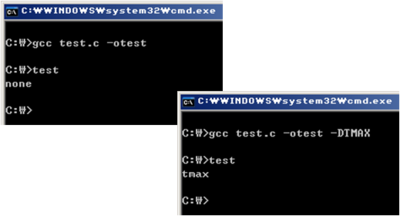
|
옵션 |
설명 |
| -Dname | 외부에서 name에 해당하는 #define을 지정 |
| -Dname=def | 외부에서 name에 해당하는 매크로를 정의하고 값을 def로 지정 |
| -Uname | 외부에서 name에 해당하는 #undef 지정 |
| -undef | 공용,표준 매크로를 제외한 모든 매크로의 설정을 해제 |
| -include [헤더파일 경로] | 해당 헤더 파일을 모든 소스에 추가 ex) include /root/my.h |
| -M or -MM | make 파일을 위한 소스 파일의 종속 항목 출력 |
| -nostdinc | 표준 C 헤더 파일을 include 하지 않음 |
| -C | 전처리 과정에서 주석을 제거하지 않음 |
| -Wp, [옵션 리스트] | 옵션 리스트를 전처리기에 바로 전달 |
3. C 컴파일러 옵션
|
옵션 |
설명 |
| -ansi | ISO C89 기능을 모두 지원하고 C89 표준과 충돌하는 GNU 확장 기능을 끔 |
| -no-integrated-cpp | 내장된 전처리기 대신 외부 C 전처리기를 실행 |
| -fallow-single-precision | Single-precishion 연산을 double-precision 연산으로 변환하지 않음 |
| -fbuiltin | __builtin__ 접두사로 시작하지 않는 내장함수로 인식 |
| -fcond-mismatch | 조건문에서 두 번째와 세 번째 인자의 형이 맞지 않는 것을 허용 |
| -fno-builtin | __builtin__ 접두사로 시작하지 않는 내장함수는 무시 |
| -fhosted | Hosted 환경에서 컴파일 |
| -fno-asm | Asm, inline, typeof를 키워드로 사용하지 않고, 식별자로 사용 |
| -fno-signed-bitfields | 선언되지 않은 비트 필드를 unsigned형으로 간주 |
| -fno-signed-char | Char 형을 signed형으로 간주 |
| -fno-unsigned-bitfields | 선언되지 않은 비트 필드를 signed형으로 간주 |
| -fno-unsigned-char | Char 형을 unsigned형으로 간주 |
| -fshort-wchar | Wchar_t 형을 강제로 shot unsigned int 형으로 간주 |
| -fsigned-bitfields | 선언되지 않은 비트 필드를 signed형으로 간주 |
| -funsigned-char | Char 형을 unsigned형으로 간주 |
| -fwritable-strings | 문자열 상수를 쓰기 가능한 데이터 영역에 저장후 프로그램상에서 쓰기 가능하도록 함 |
| -std=value | 사용하는 언어 표준을 value에 설정C89,C99,C9x,iso9899:1990,iso9899:199409,iso9899:1999,gnu89,gnu99) |
| -traditional | Traditional (K&R) C에 대한 지원을 함 |
| -traditional-cpp | Traditional (K&R) C 전처리기에 대한 지원을 함 |
| -trigraphs | C89 trigraphs에 대한 지원을 함 |
| -fopenmp | Open Mp를 사용 할 수 있도록 설정 |
| -ffreestanding |
Freestanding(unhosted) 환경에서 컴파일 (ffreestanding: 표준 라이브러리가 존재하지 않으며 이 환경에 맞게 작성된 프로그램은 반드시 main 함수에서 시작하지 않을지도 모르는 환경) |
| -aux-info file | 하나의 translate unit 안에서 선언된 함수에 대한형과 식별 정보를 file에 저장 (int sum(int a, int b) { return a + b; } ----> int sum(int , int );) |
4. 디렉토리 검색 옵션
|
옵션 |
설명 |
|
-B prefix |
서브 프로그램, 라이브러리, 헤더 파일 실행 시 이름에 prefix가 붙은 파일을 실행하도록 설정 |
| -I dir |
헤더 파일을 검색하는 디렉토리 리스트 앞부분에 dir을 추가 (dir을 우선적으로 검색) /usr/local/include/tmax2 |
| -I- | 사용자 헤더파일 (“aaa.h”) –I- 사용자 or 시스템 헤더파일(<bbb.h>) ex) $gcc /usr/local/include/tmax –I- /usr/local/include/netdev |
| -L dir | 라이브러리 파일을 검색하는 디렉토리 리스트 앞부분에 dir을 추가 |
| -specs=file | 표준 스펙 파일을 읽은 후에 컴파일러 스펙 파일을 읽는다. |
※ - I 옵션의 기본동작 : 해당 경로의 시스템 헤더와 사용헤더를 모두 찾음 파일을 실행하도록 설정
-I- 앞의 –I옵션 :해당 경로의 사용헤더만 모두 찾음
-I- 뒤의 –I옵션 : 해당 경로의 시스템 헤더와 사용헤더를 모두 찾음
[출처] [GCC] options 1|작성자 로사
Makefile 함수...
텍스트 변환을 위한 함수(Functions for Transforming Text)
함수(functions)는 여러분이 makefile안에서, 작업할 파일들을 알아내거나 아니면 사용할 명령들을 알아낼 수 있도록, 텍스트를 처리하는 것이다. 함수는 dfn{함수 호출(function call)} 안에서 사용한다. 여기에서 함수의 이름과 함수가 작업할 텍스트(매개변수(arguments) 를 제공한다. 함수 처리의 결과는 makefile의 그 호출 위치에 삽입된다. 마치 변수가 대입된 것처럼.
함수 호출 문법(Function Call Syntax)
함수 호출은 변수 참조와 닯았다. 이것은 다음과 같이 보일 것이다:
$(function arguments)
또는 다음과 같이 보일 것이다:
${function arguments}
여기서 function는 함수 이름이다; make의 일부인 이름들 짧은
리스트의 하나. 새로운 함수를 정의하기 위한 준비는 없다.
arguments는 함수의 매개변수들이다. 이들은 함수와 하나 이상의 공백이나 탭으로 분리되며, 한 개 이상의 매개변수들이 있으면 그들은 콤머로 구분된다. 그런 공백문자와 콤머들은 매개변수 값의 일부가 되지 않는다. 함수 호출을 둘러싸는 데 사용한 구분자들은, 괄호들이나 중괄호들은, 짝이 맞는 꼴로만 나타날 수 있다; 다른 종류의 구분자들은 단신으로 나타날 수 있다. 매개변수들 자신이 다른 함수 호출들이나 변수 참조들을 가진다면 모든 참조들에 대해서 동일한 종류의 구분자들을 사용하는 것이 가장 현명할 것이다; `$(subst a,b,${x})' 이 아니라 `$(subst a,b,$(x))' 를 쓰자. 이렇게 하는 것이 좀 더 명확하기 때문이다. 그리고 한가지 종류의 구분자만이 참조의 끝을 찾기 위해서 서로 비교되기 때문이다.
각 매개변수 텍스트는 매개변수 값을 만드는 변수 대입과 함수 호출들에 의해서 처리된다. 이것이(이 결과가) 함수가 작동하는 대상 텍스트이다. 대입은 매개변수들이 나타난 순서대로 행해진다.
콤머들과 일치하지 않은 괄호나 중괄호들은 매개변수가 작성된것과 동일한
텍스트로 나타날 수 없다; 앞에 있는 공백들은 작성된 것과 같은 첫번째
매개변수의 텍스트로 나타날 수 없다. 이런 문자들은 변수 대입을 통해서
매개변수 값들로 넣어질 수 있다. 먼저 그것의 값들이 콤마나 공백
문자들로 구분된 변수 comma와 space를 정의한 뒤 이들
변수들을 그런 문자들이 필요한 곳에, 다음과 같이, 대입한다:
comma:= ,
empty:=
space:= $(empty) $(empty)
foo:= a b c
bar:= $(subst $(space),$(comma),$(foo))
# bar is now `a,b,c'.
여기서 subst 함수는 foo의 값 전체에서 각 스페이스를 콤머로
변경하고 그 결과를 이 값에 대입한다.
문자 대입과 분석을 위한 함수들(Functions for String Substitution and Analysis)
다음은 문자열들에 대해서 작동하는 함수들이다:
$(subst from,to,text)-
text 텍스트에 대해서 텍스트의 대치를 수행한다: 이것 안에서
from이 나오면 to로 대치된다. 그 결과가 대입된다. 예를 들어서
$(subst ee,EE,feet on the street)
는 `fEEt on the strEEt'를 대입한다.
$(patsubst pattern,replacement,text)-
text 안에서 공백문자로 분리된 단어들 중 pattern와 매치되는
단어를 찾아서 그것들을 replacement로 변경한다. 여기서
pattern는 와일드카드 역할을 하는 `%'를 가질 수 있는데, 이것은
어떤 단어 내에 있는 임의 개수의 어떤 문자들과도 매치된다.
replacement도 역시 `%'를 가질 수 있는 데 `%'는
pattern 안에서 `%'과 매치된 텍스트에 의해서 대치된다.
patsubst함수 호출에 있는 `%' 문자들은 앞에 역슬래쉬 (`\')를 써서 인용될 수 있다. `%'를 인용했을 역슬래쉬들은 더 많은 역슬래쉬들에 의해서 인용당할 수 있다. `%' 문자들이나 다른 역슬래쉬들을 인용하는 역슬래쉬는 패턴에서, 이것이 파일 이름들과 비교되거나 그안에 대입된 줄기를 가지기 전에, 제거된다. `%' 문자들을 인용할 위험이 없는 역슬래쉬들은 아무런 간섭도 하지 않는다. 예를 들어서 `the\%weird\\%pattern\\' 는 `%' 문자 앞에 `the%weird\' 가 있고 뒤에 `pattern\\' 가 있다. 마지막 두 역슬래쉬들은 그들이 어떤 `%' 문자에도 영향을 미치지 않기 때문에 잔류한다. 단어들 사이에 있는 공백문자는 단일 스페이스 문자로 줄어든다; 이에 앞서거나 뒷선 공백문자들은 무시된다. 예를 들어서 다음은,$(patsubst %.c,%.o,x.c.c bar.c)
`x.c.o bar.o' 라는 값을 만든다. 대입 참조(see section 대입 참조(Substitution References) 는
patsubst의 효과를 얻는 더 단순한 방법이다:$(var:pattern=replacement)
는 다음과 동일하다
$(patsubst pattern,replacement,$(var))
두번째 짧은 표기 방법은
patsubst의 가장 일반적인 사용들 중의 하나를 단순하게 만든다: 파일 이름들의 끝에 있는 접미사(확장자?)를 교체한다.$(var:suffix=replacement)
이것은 다음과 동일하다.
$(patsubst %suffix,%replacement,$(var))
예를 들어서, 다음과 같은 오브젝트 파일들의 리스트를 가지고 있다면:
objects = foo.o bar.o baz.o
이에 대응하는 소스 파일들의 리스트를 얻기 위해서 다음과 같이 쉽게 작성할 수 있다:
$(objects:.o=.c)
이것은 다음과 같은 일반형태를 사용하는 것 대신에 쓸수 있다:
$(patsubst %.o,%.c,$(objects))
$(strip string)-
이 함수는 string의 앞뒤에 있는 공백문자들을 제거하고 내부에 있는
하나 이상의 공백문자들을 단일 스페이스로 교체한다. 그래서
`$(strip a b c )'의 결과는 `a b c'가 된다.
strip함수는 조건과 함께 사용될 때 아주 유용할 수 있다. 어떤 것을 빈 문자열 `'과,ifeq또는ifneq를 사용해서, 비교할 때 보통 빈 문자열과 일치하는 공백의 문자열을 원할 것이다 (see section Makefile의 조건 부분(Conditional Parts of Makefiles)). (그래서, ) 다음과 같은 것은 원하는 결과를 얻지 못한다:.PHONY: all
ifneq "$(needs_made)" ""
all: $(needs_made)
else
all:;@echo 'Nothing to make!'
endif
ifneq지시어에서 변수 참조 `$(needs_made)' 를 함수 호출 `$(strip $(needs_made))' 로 바꿈으로써 좀 더 엄격(robust)하게 만들 것이다. $(findstring find,in)-
이 함수는 in에서 find를 찾는다. 있다면 그 값은
find가 된다; 그렇지 않다면 그 값은 빈 것이 된다. 이 함수를
조건에서 사용해서 주어진 문자열 안에서 특정 문자열의 존재 여부를
검사할 수 있다. 그래서 다음과 같은 두 예제들은,
$(findstring a,a b c)
`a'와 `' (빈 문자열) 각각을 만든다.
$(findstring a,b c)
findstring의 실질적인 응용에 대해서는 See section 플래그 검사 조건(Conditionals that Test Flags). $(filter pattern...,text)-
이 함수는 pattern 단어들 중의 임의의 것과 일치하지 않는,
text 내의 공백문자로 분리된 단어들을 모두 제거하고 일치하는
단어들만을 리턴한다. 패턴은, 위의
patsubst함수에서 사용된 패턴과 마찬가지로, `%'을 사용하여 작성된다.filter함수는 한 변수 안에서 (파일 이름과 같은) 다른 타입의 문자열들을 분리 제거하는 데 사용될 수 있다. 예를 들어서:sources := foo.c bar.c baz.s ugh.h
는 `foo'가 `foo.c', `bar.c', `baz.s' 그리고 `ugh.h' 에 의존하지만 `foo.c', `bar.c' 그리고 `baz.s' 만이 명령안에서 컴파일러에 대해 지정되어야 한다는 것을 말한다.
foo: $(sources)
cc $(filter %.c %.s,$(sources)) -o foo
$(filter-out pattern...,text)-
이 함수는 text에서 pattern 단어들과 일치하는,
공백문자들로 분리된 단어들을 모두 제거하고 일치하지 않는
단어들만을 리턴한다. 이것은
filter함수의 정확한 반대이다. 예를 들어서, 다음이 주어졌다면:objects=main1.o foo.o main2.o bar.o
다음은 `mains'에 있지 않는 오브젝트 파일들 모두를 담고 있는 리스트를 생성한다:
mains=main1.o main2.o
$(filter-out $(mains),$(objects))
$(sort list)-
이 함수는 list에 있는 단어들을 렉시컬(사전) 순서로 소팅하고
중복도니 단어들을 제거한다. 그 결과는 단일 스페이스들로 분리된
단어들의 리스트이다. 그래서,
$(sort foo bar lose)
이것은 `bar foo lose'를 리턴한다. 부수적으로
sort함수는 중복된 단어들을 제거하기 때문에 이것을 소팅 순서에 대해서 신경쓰지 않더라도 이런 목적으로 이 함수를 사용할 수 있다.
다음은 subst와 patsubst 사용의 현실적인
예제이다. makefile이 VPATH 변수를 사용하여 make가 종속
파일들을 검색해야 할 디렉토리 리스트를 지정한다고 가정하자
(see section VPATH: 모든 종속물에 대한 검색 패스(Search Path for All Dependencies)).
이 예제는 C 컴파일러에게 동일한 디렉토리 리스트에서 헤더 파일들을 찾는
방법을 말하는 방법을 보여준다.
VPATH의 값은 `src:../headers'와 같이 콜론으로 분리되는
디렉토리 리스트이다. 첫번째, subst 함수는 콜론들을 스페이스들로
변경하는 데 사용된다:
$(subst :, ,$(VPATH))
이것은 `src ../headers'를 만든다. 그리고 나서 patsubst는
각 디렉토리 이름을 `-I' 플래그로 변경하는 데 사용된다. 이것은
변수 CFLAGS의 값에 더해질 수 있다. 이것은 자동으로 다음과 같이
C 컴파일러에게 전달된다:
override CFLAGS += $(patsubst %,-I%,$(subst :, ,$(VPATH)))
이것의 효과는
텍스트 `-Isrc -I../headers'를 CFLAGS에게 사전에 주어졌던
값에 덧붙이는 것이다. override 지시어는, CFLAGS의 이저의
값이 명령 매개변수로 주어졌다 하더라도 새로운 값이 할당되도록 하는 데
사용된다 (see section override 지시어).
파일 이름들을 위한 함수(Functions for File Names)
내장 확장 함수들 몇가지는 특별히 파일 이름들을 또는 파일 이름들 리스트를 분해하는 데 연관이 있다.
다음 함수들 몇가지는 파일 이름에 대해서 특정 변환을 수행한다. 함수의 매개변수는 공백문자로 분리된, 일련의 파일 이름들로 취급된다. (앞뒤에 있는 공백문자들은 무시된다.) 이 일련의 파일 이름들 각각은 동일한 방식으로 변환되고 그 결과는 그들 사이에 단일 스페이스들을 넣어서 묶인 것이 된다.
$(dir names...)-
이것은 names에 있는 각 파일 이름에서 디렉토리-파트를
추출한다. 파일 이름의 디렉토리-파트는 그 안에 있는 마지막
슬래쉬까지의 (그리고 이 마지막 슬래쉬를 포함한) 모든 것이다. 그 파일
이름이 슬래쉬가 없으면 디렉토리 파트는 문자열 `./'가 된다. 예를
들어서,
$(dir src/foo.c hacks)
는 `src/ ./'라는 결과를 만든다.
$(notdir names...)-
이 함수는 names에 있는 각 파일 이름의 디렉토리-부분을 제외한
모든 것을 추출한다. 파일 이름에 슬래쉬가 없으면 변화되지
않는다. 그렇지 않는 경우 마지막 슬래쉬까지 모든 것이 그것으로부터
제거된다.
슬래쉬로 끝나는 파일 이름은 빈 문자열이 될 것이다. 이렇게 되는 것은
불행한 것이다. 왜냐면 이렇게 되는 것은, 그 결과가 항상 매개변수가
가지는 것과 동일하지 않은 개수의 공백으로-분리된 파일 이름들을
가진다는 것을 의미하기 때문이다; 그러나 우리는 다른 어떤 유효한 대안을
보지 못했다.
예를 들어서,
$(notdir src/foo.c hacks)
는 `foo.c hacks'라는 결과를 만든다.
$(suffix names...)-
이 함수는 names에 있는 각 파일 이름의 접미사(확장자 ?)를
추출한다. 파일 이름이 소숫점(period)를 갖고 있다면 접미사는 마지막
소숫점부터 시작한 모든 것이다. 그렇지 않다면 접미사는 빈
문자열이다. 이것은 종종, names가 빈 것이 아닐 때도 그 결과가 빈
것이 될 수도 있으며, names가 다수의 파일 이름들을 가진다
하더라도 그 결과는 더 적은 개수의 파일 이름들을 가질 수 있다는 것을
의미한다.
예를 들어서,
$(suffix src/foo.c src-1.0/bar.c hacks)
는 `.c .c'라는 결과를 만든다.
$(basename names...)-
이 함수는 names에 있는 각 파일 이름의 접미사를 제외한 모든 것을
추출한다. 파일 이름이 소숫점을 갖고 있다면 basename은 처음부터 마지막
소수점까지의 (소숫점은 포함하지 않음) 모든 것이 된다. 디렉토리 부분에
있는 소숫점들은 모두 무시된다. 소숫점이 없으면 basename은 전체 파일
이름이 된다. 예를 들어서,
$(basename src/foo.c src-1.0/bar hacks)
는 `src/foo src-1.0/bar hacks' 라는 결과를 만든다.
$(addsuffix suffix,names...)-
매개변수 names는 공백문자들로 분리된, 일단의 이름들로 취급된다;
suffix는 유닛으로써 사용된다. suffix의 값은 각 개별 이름의
끝에 더해지고 그들 사이에 단일 스페이스들을 추가한 더 큰 이름들이 그
결과이다. 예를 들어서,
$(addsuffix .c,foo bar)
는 `foo.c bar.c'라는 결과를 만들어낸다.
$(addprefix prefix,names...)-
매개변수 names는 공백문자들로 구분된, 일단의 이름들로 취급된다;
prefix는 유닛으로써 사용된다. prefix의 값은 각 개별 이름의
앞에 붙고, 그들 사이에 단일 스페이스들로 채워 연결된 더 커다란
이름들이 결과이다. 예를 들어서,
$(addprefix src/,foo bar)
는 `src/foo src/bar'라는 결과를 만든다.
$(join list1,list2)-
이것은 두 매개변수들을 단어 단위로(word by word)
연결(concatenate)한다: 연결된 두개의 첫 단어들(각 매개변수에서 가지고
온 것)이 결과의 첫번째 단어를 구성하고 두개의 두번째 단어들이 결과의
두번째 단어를 구성한다. 이런식으로 계속된다. 그래서 결과의 n번째
단어는 각 매개변수의 n번째 단어로부터 온다. 한 매개변수가 다른
것보다 더 많은 단어들을 가진다면 여분의 단어들은 변경없이 결과에
복사된다.
예를 들어서 `$(join a b,.c .o)'는 `a.c b.o'를 생성한다.
리스트에서 단어들 간의 공백문자는 보존되지 않는다; 이것은 단일
스페이스로 대체된다.
이 함수는
dir과notdir함수들의 결과들을 머지(merge)해서 이들 두 함수들에 주어진 파일들의 오리지널 리스트를 만들 수 있다. $(word n,text)-
이것은 text의 n번째 단어를 리턴한다. n의 합법적인
값은 1부터 시작한다. n가 text에 있는 단어들 개수보다 더
크다면 그 값은 빈 것이 된다. 예를 들어서,
$(word 2, foo bar baz)
`bar'를 리턴한다.
$(wordlist s,e,text)-
이것은 s로 시작하고 e로 끝나는(각각 포함) text안의
단어들 리스트를 리턴한다. s와 e의 합법적인 값들은 1부터
시작한다. s가 text에 있는 단어들 개수보다 크다면 그 값은
빈 것이 된다. e가 text에 있는 단어들 개수보다 크다면
text의 끝까지의 단어들이 리턴된다. s가 e보다 더
크다면
make는 그들을 서로 맞바꾼다(swap). 예를 들어서,$(wordlist 2, 3, foo bar baz)
는 `bar baz'를 리턴한다.
$(words text)-
이것은 text에 있는 단어들 개수를 리턴한다. 그래서, text의
마지막 단어는
$(word $(words text),text)로 표현될 수 있다. $(firstword names...)-
names 매개변수는 공백으로 분리된, 일단의 이름들로 생각된다. 그
값은(이 함수의 결과값은) 그 시리즈의 첫번째 이름이다.
이름들의 마지막은 무시된다.
예를 들어서,
$(firstword foo bar)
는 `foo'라는 결과를 만든다. 비록
$(firstword text)가$(word 1,text)과 같지만firstword함수는 그 단순성 때문에 남았다. $(wildcard pattern)-
pattern 매개변수는 파일 이름 패턴이다. 전형적으로 와일드 카드
문자들 (쉘 파일 이름 패턴과 동일한) 을 담고 있다.
wildcard함수의 결과는 패턴과 일치하는 현존하는 파일들의 이름들을 스페이스로 분리한 리스트이다. See section 파일 이름에 와일드카드 사용(Using Wildcard Characters in File Names).
foreach 함수(The foreach Function)
foreach 함수는 다른 함수들과 아주 다르다. 이것은 텍스트의 한
조각이 반복적으로 사용되도록 한다. 이때 매번 그것에 대해서 다른 대입이
수행된다. 이것은 쉘 sh의 for 명령, 그리고 C-쉘
csh의 foreach 명령과 닮은 것이다.
foreach 함수의 문법은 다음과 같다:
$(foreach var,list,text)
첫번째 두 매개변수들, var와 list는 다른 것이 수행되기 전에 확장된다; 마지막 매개변수 text는 동일한 시간에 확장되지 않는다. 그리고 나서 list의 확장된 각 단어에 대해서 var의 확장된 값을 가지는 변수는 이 단어로 설정되고 그 다음에 text가 확장된다. 아마 text는 그 변수에 대한 참조를 담고 있을 것이다. 그래서 그것의 확장은 매번 다르다.
결과적으로 text는 list에 있는 공백으로-분리된 단어들
개수만큼 확장된다. text의 여러 확장들이 그들 사이에 스페이스들을
넣어서 연결되어 foreach의 결과를 만든다.
다음 단순한 예제는 변수 `files'를 `dirs' 리스트의 디렉토리들에 있는 모든 파일들의 리스트로 설정한다.
dirs := a b c d
files := $(foreach dir,$(dirs),$(wildcard $(dir)/*))
여기서 text는 `$(wildcard $(dir)/*)'이다. 첫번째 반복은
dir에 대해서 값 `a'을 찾아 넣고서 `$(wildcard a/*)'와
동일한 결과를 생산한다; 두번째 반복은 `$(wildcard b/*)'이라는
결과를 생성한다; 그리고 세번째는 `$(wildcard c/*)'.
이 예제는 다음 예제와 동일한 (`dirs'를 설정하는 것 빼고) 결과를 가진다:
files := $(wildcard a/* b/* c/* d/*)
text가 복잡할 때, 추가의 변수로, 그것에 이름을 주어서 가독성을 증진할 수 있다:
find_files = $(wildcard $(dir)/*)
dirs := a b c d
files := $(foreach dir,$(dirs),$(find_files))
여기서 우리는 변수 find_files를 이런 식으로 사용하고
있다. 우리는 평범한 `='를 써서 재귀적으로-확장되는 변수 하나를
정의했다. 그래서 그것의 값을 foreach의 제어하에서 다시
확장되어지는 실제 함수 호출에 따라서 가진다; 단순하게-확장되는 변수는
그렇지 않을 것이다. 왜냐면 wildcard가 find_files를
정의하는 순간에 한번만 호출될 것이기 때문이다.
foreach 함수는 변수 var에 대한 항구적인 효과를 가지지
않는다; foreach 함수 호출 이후 이것의 값과 취향은 그들이 이전에
그랬던 것과 동일하다. 다른 list로부터 취해진 다른 값들은 잠시
동안만, foreach의 실행 동안만, 효력이 있다. 변수 var는
foreach의 실행동안 단순하게-확장되는 변수이다. var가
foreach 함수 호출 이전에 정의된 것이 아니라면 이것은 그 호출
뒤에도 정의된 것이 아니다. See section 변수의 두 취향(The Two Flavors of Variables).
변수들 이름들을 결과로 가지는 복잡한 변수 표현식을 사용할 때 상당히 조심해야 한다. 왜냐면 많은 이상한 것들이 유효한 변수 이름들이지만 여러분이 의도한 것이 아닐 수도 있기 때문이다. 예를 들어서,
files := $(foreach Esta escrito en espanol!,b c ch,$(find_files))
이것은 find_files 값이 이름이
`Esta escrito en espanol!' (es un nombre bastante largo, no?) 인
변수를 참조하고 있다면 유용하겠지만 이것은 실수일 가능성이
더많다.
origin 함수(The origin Function)
origin 함수는 변수들의 값에서 나타나지 않는다는 점에서 다른
함수들과 다르다; 이것은 하나의 변수에 대해서 어떤 것을 말하는
것이다. 특별히 이것은 이것이 어디로부터 온 것인가를 말한다.
origin 함수의 문법은 다음과 같다:
$(origin variable)
variable은 질의하고 있는 변수의 이름이다; 그 변수에 대해서 참조하는 것은 아니다. 그러므로 그것을 쓸 때 `$'나 괄호들을 일반적인 경우처럼 쓰지 않을 것이다. (그러나 그 이름안에서 변수 참조를 쓸 수 있다. 상수가 아닌 이름을 원한다면 말이다.)
이 함수의 결과는 그 변수 variable이 정의된 방법을 말하는 문자열이다:
- `undefined'
- 변수 variable이 절혀 정의된 바가 없다면 이 값을 가진다.
- `default'
-
변수 variable이,
CC나 기타 등등처럼 일반적인 디폴트 정의를 갖고 있다면 이 값을 가진다. See section 묵시적 규칙에 의해 사용되는 변수(Variables Used by Implicit Rules). 디폴트 변수를 재정의한 것이라면origin함수는 추후 정의의 원천(origin)을 리턴할 것이다. - `environment'
- variable 가 환경 변수로써 정의된 것이고 `-e' 옵션이 켜진 것이 아니라면 이 값을 가진다. (see section 옵션들의 요약(Summary of Options)).
- `environment override'
- variable 가 환경 변수로 정의되었고 `-e' 옵션이 켜졌다면 이 값을 가진다 (see section 옵션들의 요약(Summary of Options)).
- `file'
- variable이 makefile에서 정의된 것이라면 이 값을 가진다.
- `command line'
- variable이 명령행에서 정의된 것이라면 이 값을 가진다.
- `override'
-
variable이
override지시어로 makefile에서 정의된 것이라면 이 값을 가진다 (see sectionoverride지시어). - `automatic'
- variable이 각 규칙의 명령들의 실행에 대해서 정의된 자동 변수라면 이 값을 가진다 (see section 자동 변수들(Automatic Variables)).
이 정보는 주로 어떤 변수의 값을 믿고자 하는가 안하는가를 결정할 때
유용하다 (호기섬을 충족하는 것 말고). 예를 들어서 다른 makefile
`bar'를 포함하는 makefile `foo'를 가지고 있다고
가정하자. 명령 `make -f bar'를 실행한다면, 환경이
bletch의 정의를 갖고 있다고 하더라도, bletch가
`bar'에 정의된 것을 원한다. 그러나 `foo'가 `bar'를
포함하기 전에 bletch를 정의했다면 그 정의를 오버라이드하기를
원하지 않을 것이다. 이것은 override 지시어를 `foo'에서
사용하고 그 정의를 `bar'에서 나중의 정의 이전에 정의함으로써
그렇게 할 수 있다; 불행하게도 override 지시어는 모든 명령행
정의들을 오버라이드할 것이다. 그래서, `bar'는 다음을
포함할 수 있을 것이다.
ifdef bletch
ifeq "$(origin bletch)" "environment"
bletch = barf, gag, etc.
endif
endif
bletch가 환경으로부터 정의되었다면 이것은 그것을 재정의할
것이다.
bletch의 이전 정의를 override하고자 하고 이것이 환경으로부터 온
것이라면, `-e'하에서조차, 여러분은 다음과 같이 쓸수 있을 것이다:
ifneq "$(findstring environment,$(origin bletch))" ""
bletch = barf, gag, etc.
endif
여기서 `$(origin bletch)'가 `environment' 또는 `environment override' 를 리턴한다면 재정의가 일어난다. See section 문자 대입과 분석을 위한 함수들(Functions for String Substitution and Analysis).
shell 함수(The shell Function)
shell 함수는
wildcard 함수 (see section wildcard 함수(The Function wildcard))를 제외하고, 이것이 make의 바깥 세상과
통신한다는 점에서, 다른 함수들과 다르다.
shell 함수는 대부분의 쉘에서 역홑따옴표(``')가 수행하는
기능과 동일한 기능을 수행한다: 이것은 command expansion을 한다.
이것은 쉘 명령인 매개변수를 취하고 명령의 결과를 리턴한다는 것을
의미한다. make가 이 결과에 대해서, 주변 텍스트로 이것을 대입하기
전에, 하는 유일한 처리는 각 개행이나 캐리지-리턴 / 개행 쌍을 단일
공백으로 변환하는 것이다. 이것은 또한 끝에 달린 (캐리지-리턴과) 개행을,
이것이 결과의 마지막이라면, 제거한다.
shell함수에 대한 호출에 의해서 실행된 명령은 함수 호출이 확장될
때 실행된다. 대부분의 경우 이것은 makefile이 읽힐 때이다.
규칙의 명령안에 있는 함수 호출들은 그 명령이 실행될 때 확장된다는 것이
예외이며, 이것은 다른 모든 것들과 마찬가지로 shell이라는 함수
호출에도 적용되는 것이다.
다음은 shell 함수의 사용에 대한 몇가지 예제들이다:
contents := $(shell cat foo)
이것은 contents를 `foo' 파일의 내용으로 설정한다. 각 라인을
분리하는 공백들(개행이라기 보다는)로.
files := $(shell echo *.c)
이것은 files를 `*.c'의 확장으로 설정한다. make가
아주 이상한 쉘을 사용하고 있지 않다면 이것은 `$(wildcard
*.c)'과 동일한 결과를 얻는다.
출 처 : http://www.viper.pe.kr/docs/make-ko/make-ko_8.html
데비안 커널 컴파일 하기
(약간 수정을 했습니다.)
-----------------------------------------------------------------------------------------------------
안녕하세요~
이번 포스팅은 데비안에서 커널 컴파일 하는것을 알아 보겠습니다!
자! 터미털을 하나 여시구요~!
차근차근 하나씩 따라해 주세요~!
1.커널 소스를 다운 받습니다.
http://kernel.org/ 에서 다운 최신 커널을 받으시면 됩니다~
2.데비안식 컴파일을 위한 패키지를 다운 받습니다.
oropinut@localhost:~$ su
Password:
localhost:/home/oropinut# apt-get install kernel-package libncurses5-dev
여기서 kernel-package는 make-kpkg를 사용하기 위해 설치를 하고..
libncurses5-dev는 make menuconfig 등의 유틸리티를 사용하기 위해 설치를 합니다.
3.커널 소스 압축을 풉니다.
localhost: /home/oropinut# mv linux-2.6.25.6.tar.bz2 /usr/src
localhost: /home/oropinut# cd /usr/src
localhost: /home/oropinut# tar xjvf linux-2.6.25.6
localhost: /usr/src# ln -s /usr/src/linux-2.6.25.6 /usr/src/linux
4.컴파일 옵션을 설정 합니다.
localhost: /usr/src# cd linux-2.6.25.6
localhost: /usr/src/linux-2.6.25.6# make menuconfig
5.컴파일 시작합니다.
localhost: /usr/src/linux-2.6.25.6# make-kpkg --revision=25.6 --initrd binary-arch
6.커널 패키지를 설치합니다.
localhost: /usr/src/linux-2.6.25.6# cd ~
localhost: /root# dpkg -i linux-headers-2.6.25.6_25.6_i386.deb
localhost: /root# dpkg -i linux-image-2.6.25.6_25.6_i386.deb
7.재시작을 합니다.
localhost: /root# shutdown -r now
자~! 커널컴파일이 끝났습니다~
재시작 하면 grub에 경우 자동으로 추가가 됩니다.
만약 틀린게 있거나 설명이 부실하다면 밑에 추가 내용을 써 주세요~
By oropinut(http://oropinut.tistory.com)
커널 컴파일 과정
커널 파일을 처음 가져 왔을 때 기존에 설정되어 있던 의존성을 수세미처럼 깨끗이 제거한다.
make menuconfig
메뉴 형식으로 커널의 환경 설정을 한다.
파일 시스템을 어떤 것으로 할 것인가?
언어 설정은 어떻게 할 것인가?
네트워크 디바이스는 어떤 것을 사용하는가?
등을 설정할 수 있다.
make dep
위에서 설정한 대로 다시 의존성 설정 작업을 한다.
make clean
컴파일 하기 위해 이전 컴파일 작업 파일(.o)등을 깨끗이 삭제한다.
make bzImage
커널 컴파일(arch/i386/boot/bzImage라는 파일로 생성된다. 이를 /boot에 복사하면 된다.)
make modules
커널에서 사용할 모듈을 컴파일
※ 커널 2.6에서는 bzImage와 modules가 make로 통합되었다.(개별 수행 가능)
make modules_install
컴파일된 모듈을 설치한다.(/lib/modules/ 이하에 저장된다.)
Subversion... 설정...
# chown -R nobody.bsp uboot
# chmod -R g+w uboot
# chmod -R g+x uboot/db
#svnserve -d -r /home/svn
SVN 사용법 기초
기본 개념의 이해
- 소스 코드 버전 관리 도구: 동시 개발, 소스 충돌 회피
- 레파지토리(repository): 저장소. 소스 코드가 버전별로 모두 저장.
- 작업 복사본(working copy): 저장소에서 내려받은 소스 코드 작업 복사본. 로컬 작업 공간(working space)
- 리비전(revision): 갱신 번호. 매번 수정이 발생할 때마다 증가.
- 브랜치(branch): 가지 뻗어나가기, 여러 버전의 동시 진행 및 통합(merge)
- 트렁크(trunk): 개발 가지들 가운데 가장 중심이 되는 줄기.
- 태그(tags): 개발 버전의 스냅샷.
- Import: 최초로 레파지토리에 자료를 올림. (레파지토리 중심 관점)
- Export: 레파지토리에서 자료를 내려 받음. 버전 관리 정보 제외. (레파지토리 중심 관점)
- Checkout: 레파지토리에서 자료를 내려 받음. 버전 관리 정보 포함.
- Commit: 작업 영역에서의 변경내역을 레파지토리에 실제 반영하는 명령어.
초기 설정
- 저장소 설정: [관리자 설정사항]
# fsfs 파일시스템 타입
$ svnadmin create --fs-type fsfs repo_name
# bdb 버클리 디비 타입
$ svnadmin create --fs-type bdb repo_name
- 통상적으로 /var/svn 또는 /var/repos 위치에 저장소 디렉토리를 설정, 그 아래에서 저장소 생성
- 아파치 DAV를 사용하여 svn에 접속할 경우에는 chown -R apache repo_name 또는 chmod -R a+w repo_name 실행.
- 기본 디렉토리 구조 설정: trunk, branches, tags
$ svn mkdir http://svn_server.com/svn/repo_name/project_name/trunk
$ svn mkdir http://svn_server.com/svn/repo_name/project_name/branches
$ svn mkdir http://svn_server.com/svn/repo_name/project_name/tags
- 별도로 압축해서 배포하지 않는 웹 프로젝트인 경우에는 trunk, branches, tags 구조 생략 가능.
- 통상 repo_name 까지는 관리자가 생성해서 알려줌. 그 아래 프로젝트 단위 이하 구조는 개발자가 생성.
- repository 단위로 리비전(revision) 번호가 매겨지므로, 너무 큰 단위로 저장소를 설정하지 않는 것이 좋음.
- 완전히 별개의 프로젝트인 경우에는 가급적 별도의 레파지토리를 설정하는 것이 좋음.
- svn import: 최초로 레파지토리에 자료를 올림. (레파지토리 중심 관점)
# project_name 디렉토리를 지정하는 경우
$ svn import project_name http://svn_server.com/svn/repo_name/project_name/trunk
# project_name 디렉토리를 지정하지 않는 경우. 현재 디렉토리 전체가 올라감.
$ svn import http://svn_server.com/svn/repo_name/project_name/trunk
- 별도로 trunk, branches, tags 구조를 설정하지 않은 경우에는 그냥 project_name 까지만 지정.
- svn checkout (co) : 작업 영역으로 레파지토리 내용을 내려받음. 작업 복사본(WC: working copy) 생성.
# project_name 이라는 디렉토리 새로 생성
$ svn checkout http://svn_server.com/svn/repo_name/project_name/trunk project_name
# 또는 마지막 인수를 입력하지 않으면 URL의 최종단인 basename으로 디렉토리가 생성됨.
# 아래 예에서는 trunk 라는 디렉토리가 새로 생성됨.
$ svn checkout http://svn_server.com/svn/repo_name/project_name/trunk
- 기본 편집기 설정: commit 명령 실행시에 -m "메시지" 옵션을 지정하지 않으면 Editor가 뜸. 이때 사용할 편집기를 설정.
# .profile 또는 .bash_profile안에 추가
SVN_EDITOR=/usr/bin/vim
export SVN_EDITOR
주의 사항
- svn이 걸려있는 디렉토리에서 작업을 할 경우에는 반드시 svn 명령만을 사용해서 파일 변경/삭제 작업을 수행해야 함. 파일 생성후에도 svn add 명령으로 저장소 추가를 예약해놓아야 함.
- 디렉토리 역시 svn mkdir 명령으로 생성하거나 svn add 로 추가를 예약해야 함. 디렉토리 변경/삭제 역시 svn 명령 사용해야 함.
- svn 걸려있는지 아닌지 구별하는 방법: svn이 걸려있는 디렉토리에는 .svn 이라는 숨겨진 디렉토리가 있음.
- 파일 관련 시스템 명령어(cp, mv, rm)를 그대로 사용할 경우에는 svn 체계에 혼선이 생겨서 이후 변경 내용이 반영되지 못하는 문제가 발생함
- 모든 svn 관련 작업 이후에는 svn commit 명령을 실행해줘야 svn 저장소에 반영이 됨
주요 명령어
- svn help : 상세 사용법 출력. svn help subcommand 도 가능.
- svn add : 새로 생성한 파일이나 디렉토리를 저장소에 추가 예약
- svn mkdir : 디렉토리 새로 생성
- svn delete (del, remove, rm) : 파일이나 디렉토리를 삭제 (로컬과 저장소 둘다)
- svn move (mv, rename, ren) : 파일이나 디렉토리를 이동하거나 이름 변경
- svn copy (cp) : 파일이나 디렉토리 복사
- svn update (up) : 작업 영역을 저장소 정보에 맞춰서 업데이트.
- svn commit (ci) : 작업 영역의 변경 내역을 저장소에 저장.
- svn status (st) : 상태 보기
- svn log : 로그 기록 확인
- svn diff : 차이점 확인
- svn dump : 저장소 내용을 덤프해서 파일에 저장
- svn load : 덤프 파일 내용을 저장소에 쏟아넣음
# 저장소 백업
$ cd /var/svn
$ svnadmin dump repo_name > repo_name.dump
# 저장소 복구
$ cd /var/svn
$ svnadmin create repo_name
$ svnadmin load repo_name < repo_name.dump
참고 링크
- http://www.pyrasis.com/main/Subversion-HOWTO 한글 svn 설명 문서
- http://jany.tistory.com/attachment/ck74.ppt [PPT] SUBVERSION 기초 사용법
- http://bloggernews.media.daum.net/news/514973 [Gentoo] Subversion 사용법 정리
SVN HOWTO
http://wiki.kldp.org/wiki.php/Subversion-HOWTO#s-5.5
git 설치
안녕하세요?
현재 국내에 GIT에 대한 제대로 된 문서가 없기에, GIT 사용자 가이드에 대하여 번역을 시작하게 되었습니다.
번역의 오류로 틀린 내용이 있을 수도 있으니, 오류 발견시 댓글을 남겨주시면 감사하겠습니다.
GIT 사용법 (ProGIT) - 1.4. GIT 설치
원본 : ProGIT Book(http://progit.org)
번역 : 김재훈(이솝 임베디드 포럼, http://www.aesop.or.kr)
1.4. GIT 설치
이제 GIT를 사용하는 방법에 대해 알아보도록 합니다. 우선, GIT를 사용하기 위해서는 GIT를 설치해야 합니다.
GIT를 설치하는 방법에는 소스를 받아서 컴파일 하는 방법과 플랫폼에 따라 각각 존재하는 패키지를 사용하여 설치하는 두 가지 방법이 있습니다.
1.4.1. GIT 소스 컴파일 방법
GIT 소스를 받아 직접 컴파일하여 설치하는 방법은 가장 최신의 GIT 버전을 적용할 수 있다는 것이 장점 입니다.
GIT는 버전이 올라갈 때마다, 유저 인터페이스 및 기타 기능들이 향상 되고 있습니다.
따 라서, 많은 Linux 배포본들이 매우 오래된 GIT 버전을 패키지로 제공하는 일이 자주 있기 때문에, 만약 사용자가 소스를 컴파일하는 방식에 위화감을 느끼지 않는다면 GIT 소스를 받아 직접 컴파일 하는 방법이 최신 버전을 사용하는 가장 좋은 방법 입니다.
우선 GIT 소스를 컴파일 하기 위해서는 GIT 컴파일에 의존적인 라이브러리들을 우선 설치할 필요가 있습니다.
GIT 컴파일에 의존적인 라이브러리는 curl, zlib, openssl, expat, liviconv 입니다.
만 약 사용자가, Fedora 배포본 기반의 리눅스 시스템을 사용하고 있다면 yum 명령을 사용하고, uBuntu Linux와 같은 Debian 계열의 운영체제는 apt-get 명령을 이용하여 의존적인 라이브러리를 손쉽게 설치 할 수 있습니다.
$ yum install curl-devel expat-devel gettext-devel \
openssl-devel zlib-devel$ apt-get install curl-devel expat-devel gettext-devel \
openssl-devel zlib-devel
GIT를 컴파일하는데 필요한 의존적인 라이브러리를 모두 설치하였다면, 이제 GIT의 웹 사이트에서 최신판의 Snapshot을 다음 명령을 통해 가져올 수 있습니다.
http://git-scm.com/download
이제, 다음 명령으로 소스를 컴파일 하고 인스톨 합니다.
$ tar -zxf git-1.6.0.5.tar.gz
$ cd git-1.6.0.5
$ make prefix=/usr/local all
$ sudo make prefix=/usr/local install
GIT가 잘 컴파일 되었다면, 이제 GIT 명령을 이용하여 다음과 같이 최신판의 GIT 소스를 GIT를 이용하여 얻어올 수 있습니다.
$ git clone git://git.kernel.org/pub/scm/git/git.git
1.4.2. Linux 배포본에서의 설치
리눅스 배포판에서 제공하는 패키지 설치 프로그램을 통해 설치를 하고 싶은 경우, 다음과 같은 명령을 사용하여 설치를 진행 할 수 있습니다.
Fedora 및 Redhat 계열 배포본의 경우 다음의 명령을 사용 합니다.
$ yum install git-core
Ubuntu와 같은 Debian 계열 배포본의 경우 다음의 명령을 사용 합니다.
$ apt-get install git-core
1.4.3. Macintosh 에서의 설치
MacOS에 GIT를 설치하는 방법은 두 가지 방법이 있습니다.
이중에서 가장 간단한 방법은 GUI 방식의 Gitinstaller를 사용하는 방법 입니다.
이 Gitinstaller는 Google Code 페이지의 다음의 사이트에서 다운로드 할 수 있습니다.
http://code.google.com/p/git-osx-installer
이외에 또 한 가지의 방법은 MacPorts(http://www.macports.org)에서 GIT의 설치본을 받아오는 방법 입니다.
여러분의 Macintosh 컴퓨터에 Macports를 설치한 상태라면, Git를 다음과 같은 명령으로 설치할 수 있습니다.
$ sudo port install git-core +svn +doc +bash_completion +gitweb
1.4.4. Windows 에서의 설치
Windows 운영체제에 GIT를 설치하는 방법은 매우 간단합니다.
msysGit 프로젝트는 Windows에서 간단하게 GIT를 인스톨할 수 있는 방법을 제공하고 있습니다.
따라서, Google의 Code 페이지로부터, Installer를 받아와 실행만 하시면 됩니다.
http://code.google.com/p/msysgit
설치가 끝나면, Linux 처럼 커맨드 라인 방식 및 Windows의 일반적인 GUI 방식 양쪽 모두를 사용할 수 있습니다.
출 처 : http://ippuu.tistory.com/125